Sony HT-CT800 Barra de som compacta de 2.1 canais com Wi-Fi/Bluetooth® Instruções de Funcionamento
Add to my manuals
96 Pages
advertisement
▼
Scroll to page 2
of 96
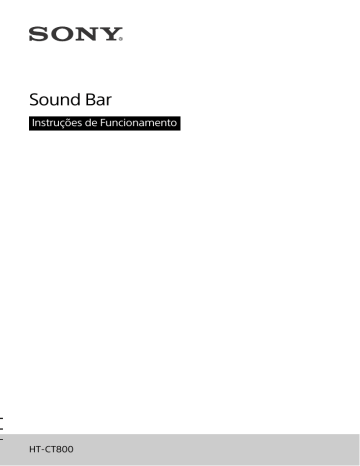
Sound Bar Instruções de Funcionamento HT-CT800 Para os clientes na Europa AVISO Não instale o aparelho num espaço exíguo, como uma estante ou um armário embutido. Para reduzir o risco de incêndio, não tape a abertura de ventilação do aparelho com jornais, toalhas de mesa, cortinas, etc. Também não deve expor o aparelho a chamas (por exemplo, velas acesas). Para reduzir o risco de incêndio ou choque elétrico, não exponha o aparelho a pingos ou salpicos e não coloque objetos com líquidos, como jarras, em cima do aparelho. A unidade continua ligada à corrente elétrica enquanto não a desligar da tomada de CA, mesmo que desligue a unidade. Uma vez que a ficha é utilizada para desligar a unidade da corrente elétrica, ligue a unidade a uma tomada de CA de fácil acesso. Se notar alguma anomalia no aparelho, desligue imediatamente a ficha da tomada de CA. Não exponha pilhas ou aparelhos com pilhas instaladas a calor excessivo, como luz solar direta e fogo. Apenas para utilização em interiores. Cabos recomendados Têm de ser utilizados cabos e conectores adequadamente blindados e ligados à terra para ligação aos computadores anfitriões e/ou periféricos. Para o Sound Bar A placa de características está localizada no fundo do Sound Bar. 2PT Aviso aos clientes: as informações seguintes aplicam-se apenas a equipamento comercializado em países que aplicam as diretivas da UE. Este produto foi fabricado por ou em nome da Sony Corporation, 1-7-1 Konan Minato-ku Tokyo, 108-0075 Japão. Quaisquer questões relacionadas com a conformidade do produto baseada na legislação da União Europeia deverão ser dirigidas ao representante autorizado, Sony Belgium, bijkantoor van Sony Europe Limited, Da Vincilaan 7-D1, 1935 Zaventem, Bélgica. Para qualquer assunto relacionado com assistência técnica ou garantia, contacte as moradas indicadas nos documentos sobre assistência técnica ou garantia. Pelo presente documento, a Sony Corp. declara que este equipamento está em conformidade com os requisitos essenciais e outras disposições relevantes da Diretiva 1999/5/CE. Para mais informações, aceda ao seguinte URL: http://www.compliance.sony.de/ Este produto destina-se a utilização nos países seguintes. AT, BE, BG, HR, CY, CZ, DK, EE, FI, FR, DE, GR, HU, IS, IE, IT, LV, LI, LT, LU, MT, NL, NO, PL, PT, RO, SK, SI, ES, SE, CH, GB, AL, BA, MK, MD, RS, ME, TR, Kosovo A banda 5150 – 5350 MHz destina-se unicamente ao funcionamento em espaços interiores. Este equipamento foi testado e está em conformidade com os limites definidos no regulamento CEM, utilizando um cabo de ligação de comprimento inferior a 3 metros. Eliminação de equipamentos elétricos e eletrónicos no final da sua vida útil (aplicável na União Europeia e noutros países europeus com sistemas de recolha seletiva de resíduos) Este símbolo, colocado no produto ou na sua embalagem, indica que este produto não deve ser tratado como resíduo urbano indiferenciado. Em vez disso, deve ser colocado num ponto de recolha destinado à reciclagem de equipamentos elétricos e eletrónicos. Ao garantir que este produto é eliminado de forma correta, ajudará a prevenir potenciais consequências negativas para o meio ambiente e para a saúde humana, que de outra forma poderiam ser causadas pela eliminação inadequada deste produto. A reciclagem dos materiais contribuirá para a conservação dos recursos naturais. Para obter informações mais detalhadas sobre a reciclagem deste produto, contacte o município onde reside, os serviços de recolha de resíduos da sua área ou a loja onde adquiriu o produto. Apenas para a Europa Eliminação de pilhas usadas (aplicável na União Europeia e noutros países europeus com sistemas de recolha seletiva de resíduos) fornecida com este produto não deve ser tratada como resíduo urbano indiferenciado. Em determinadas pilhas, este símbolo pode ser utilizado em combinação com um símbolo químico. Os símbolos químicos do mercúrio (Hg) ou chumbo (Pb) são adicionados se a pilha contiver mais de 0,0005 % de mercúrio ou 0,004 % de chumbo. Ao garantir que estas pilhas são eliminadas de forma correta, ajudará a prevenir potenciais consequências negativas para o meio ambiente e para a saúde humana, que de outra forma poderiam ser causadas pela eliminação inadequada das pilhas. A reciclagem dos materiais contribuirá para a conservação dos recursos naturais. Se, por motivos de segurança, desempenho ou integridade dos dados, os produtos necessitarem de uma ligação permanente a uma pilha integrada, esta só deve ser substituída por profissionais qualificados. Para garantir o tratamento adequado da pilha após o final da vida útil do produto, coloque-o num ponto de recolha destinado à reciclagem de equipamentos elétricos e eletrónicos. Relativamente a todas as outras pilhas, consulte a secção sobre a remoção segura das pilhas do produto. Deposite a pilha num ponto de recolha destinado à reciclagem de pilhas e baterias usadas. Para obter informações mais detalhadas sobre a reciclagem deste produto ou das pilhas, contacte o município onde reside, os serviços de recolha de resíduos da sua área ou a loja onde adquiriu o produto. Este símbolo, colocado na pilha ou na sua embalagem, indica que a pilha 3PT Índice Conteúdo da embalagem ............. 6 O que pode fazer com o sistema ................................. 8 Guia de peças e controlos ...........10 Acerca do menu Inicial ................ 15 Configuração Guia de Início Configuração (documento básica separado) Ligar a uma TV 4K e a dispositivos 4K ................. 18 Ligar uma TV ou dispositivo de áudio portátil através da tomada ANALOG IN .......... 21 Ligar a uma rede com fios ...........22 Ligar a uma rede sem fios ...........23 Montar a Unidade principal numa parede .........................25 Fixar o pé ......................................27 Ouvir som Ouvir o som do televisor ............. 29 Ouvir som a partir do dispositivo AV ligado ............ 29 Ouvir música num dispositivo USB ..................... 30 4PT Selecionar os efeitos sonoros Definir os efeitos sonoros personalizados para as fontes de som (SOUND FIELD) .......................32 Desfrutar, à meia-noite, de som nítido a um nível de volume baixo (NIGHT) .........................33 Tornar os diálogos mais nítidos (VOICE) ...................................33 Ajustar o volume do Subwoofer ....................... 34 Ajustar o atraso entre a imagem e o som ................................. 34 Ouvir música/som com a função BLUETOOTH Ouvir música a partir de um dispositivo móvel ................. 36 Ouvir o som do televisor ou do dispositivo ligado a partir de auscultadores .................. 39 Ouvir música/som com a função de rede Ouvir música no PC através de uma rede doméstica ....... 42 Ouvir música no dispositivo móvel com SongPal .............. 43 Utilizar o Chromecast built-in ..... 44 Utilizar o Spotify .......................... 45 Utilizar o botão MUSIC SERVICE ...................... 46 Ligar o dispositivo compatível com SongPal Link (Wireless Multi Room/ Wireless Surround) ............... 47 Utilizar as diversas funções/ definições Personalizar as definições da coluna para som Surround ................................49 Efetuar a ligação sem fios do Subwoofer (LINK) .............50 Reproduzir ficheiros áudio comprimidos por qualidade de som natural (DSEE) ........... 51 Desfrutar de som de transmissão Multiplex (AUDIO) .................. 51 Desativar botões na unidade principal ................................. 52 Alterar o brilho do visor do painel frontal e do indicador BLUETOOTH (DIMMER) .......... 52 Poupar energia no modo standby .................................. 53 Utilizar a função Control for HDMI ...................54 Utilizar a função “BRAVIA” Sync .......................56 Utilizar o visor de configuração .........................58 Lista do Menu de opções ............65 Informações adicionais Características técnicas ............... 76 Consumo de energia pelo valor de configuração de cada modo standby ....................... 78 Tipos de ficheiro que podem ser reproduzidos ................... 79 Formatos de entrada de áudio suportados ............................80 Formatos de vídeo HDMI suportados ............................ 81 Comunicação BLUETOOTH ..........83 CONTRATO DE LICENÇA DO UTILIZADOR FINAL ..........84 Precauções ..................................89 Índice remissivo ...........................93 Resolução de problemas Resolução de problemas ............66 Repor o sistema ........................... 75 5PT • Pilha R03 (tamanho AAA) (2) Conteúdo da embalagem • Sound Bar (1) • Cabo digital ótico (1) • Suporte de fixação na parede (2) • MODELO DE MONTAGEM NA PAREDE (1) • Pé (2) • Parafuso (2) • Guia de Início • Subwoofer (1) • Instruções de Funcionamento • Telecomando (1) 6PT 7PT O que pode fazer com o sistema “Ouvir o som do televisor” (página 29) “Ouvir som a partir do dispositivo AV ligado” (página 29) Leitor Blu-ray Disc™, caixa de televisão por cabo ou por satélite, etc. Ligar a TV e outros dispositivos (consulte o “Guia de Início” (documento separado) ou consulte “Ligar uma TV ou dispositivo de áudio portátil através da tomada ANALOG IN” (página 21).) “Utilizar a função Control for HDMI” (página 54) “Utilizar a função “BRAVIA” Sync” (página 56) “Utilizar o Spotify” (página 45)* “Utilizar o botão MUSIC SERVICE” (página 46) * Este serviço poderá não estar disponível em alguns países/regiões. * Para reproduzir no sistema, necessita da conta Premium da Spotify. “Efetuar a ligação sem fios do Subwoofer (LINK)” (página 50) 8PT “Ouvir música num dispositivo USB” (página 30) “Ligar a uma rede com fios” (página 22) Modem Router Internet “Ligar a uma rede sem fios” (página 23) Router de rede local sem fios “Ouvir música no PC através de uma rede doméstica” (página 42) “Ouvir música a partir de um dispositivo móvel” (página 36) “Ouvir música no dispositivo móvel com SongPal” (página 43) “Ouvir o som do televisor ou do dispositivo ligado a partir de auscultadores” (página 39) “Adicionar colunas traseiras (Wireless Surround)” (página 47) “Ouvir a mesma música em divisões diferentes (Wireless Multi Room)” (página 47) 9PT Guia de peças e controlos Os pormenores são omitidos das ilustrações. Sound Bar (unidade principal) Parte frontal Botão (alimentação) Liga o sistema ou coloca-o em modo standby. Botão INPUT (página 15, 29) Botão BLUETOOTH PAIRING (página 36) Botão (MUSIC SERVICE) (página 46) Botões VOL +/– Marca-N (página 38) Quando utilizar a função NFC, toque com o dispositivo compatível com NFC na marca. Porta 10PT (USB) (página 30) Indicador BLUETOOTH – Pisca rapidamente a azul: durante o estado de standby do emparelhamento – Pisca a azul: a tentar estabelecer uma ligação BLUETOOTH – Acende-se a azul: a ligação BLUETOOTH foi estabelecida Visor do painel frontal Sensor do telecomando Aponte o telecomando para o sensor do telecomando para controlar o sistema. Parte posterior Porta LAN(100) Tomada TV IN (OPTICAL) Tomada ANALOG IN Tomada HDMI IN 3 Para obter as especificações e notas sobre as ligações, consulte “Formatos de vídeo HDMI suportados” (página 81). Tomada HDMI IN 2 Para obter as especificações e notas sobre as ligações, consulte “Formatos de vídeo HDMI suportados” (página 81). Tomada HDMI IN 1 Para obter as especificações e notas sobre as ligações, consulte “Formatos de vídeo HDMI suportados” (página 81). Tomada HDMI OUT (TV (ARC)) Para obter as especificações e notas sobre as ligações, consulte “Formatos de vídeo HDMI suportados” (página 81). 11PT Subwoofer Indicador de alimentação – Acende-se a vermelho: o subwoofer está no modo standby – Pisca a verde: a tentar estabelecer uma ligação – Acende-se a verde: o subwoofer está ligado ao sistema com a função Link Botão (alimentação) Liga o subwoofer ou coloca-o em modo standby. Botão LINK (página 50) Orifícios de ventilação Por motivos de segurança, não tape os orifícios de ventilação. 12PT Telecomando CLEAR AUDIO+ (página 32) SOUND FIELD (página 32) VOICE (página 33) NIGHT (página 33) DIMMER (página 52) Botões coloridos Teclas de atalho para selecionar itens em alguns menus. MUSIC SERVICE (página 46) BLUETOOTH PAIRING (página 36) OPTIONS (página 34, 65) BACK (página 15) /// (página 15) (enter) (página 15) HOME (página 15) (muting) Desativa temporariamente o som. (volume) +*/– Ajusta o volume. SW (volume do subwoofer) +/– Ajusta o volume do subwoofer. INPUT +/– (página 15, 29) (alimentação) Liga o sistema ou coloca-o em modo standby. DISPLAY Apresenta as informações de reprodução no ecrã do televisor. As informações de reprodução não são apresentadas para a entrada de TV. 13PT Botões da operação de reprodução / (recuar/avançar rapidamente) Procura para a frente ou para trás. / (anterior/seguinte) Seleciona o capítulo, faixa ou ficheiro anterior/seguinte. (reprodução)* Inicia ou reinicia a reprodução (retomar reprodução). (pausa) Pausa ou reinicia a reprodução. (parar) Para a reprodução. BLUETOOTH RX/TX (recetor/transmissor BLUETOOTH) (página 40) AUDIO* (página 51) * Os botões AUDIO, e + têm um ponto em relevo. Utilize-o como orientação durante a utilização. 14PT Acerca do menu Inicial Pode visualizar o menu inicial no ecrã do televisor ligando o sistema e o televisor com o cabo HDMI (não fornecido). A partir do menu inicial, pode especificar as várias definições selecionando [Setup] ou ao selecionar a entrada ou serviço que pretende ver na lista de entradas. O menu inicial é apresentado no idioma que é selecionado em [Easy Setup]. (O ecrã seguinte é um exemplo quando se seleciona inglês.) [Wireless Surround] [Setup] Lista de entradas Utilizar o menu Inicial ///, (enter) HOME BACK 1 Prima HOME. O menu inicial é apresentado no ecrã do televisor. 2 Prima /// para selecionar [Setup], um item na lista de entradas ou [Wireless Surround] e, em seguida, prima . A entrada selecionada, visor de configuração ou ecrã de definições para a função Wireless Surround é apresentado no ecrã do televisor. Para voltar ao ecrã anterior, prima BACK. 15PT Lista de entradas Nome da entrada Explicação [TV] Emite o som da TV. (página 29) [HDMI1] Emite o som do dispositivo que está ligado à tomada HDMI IN 1. (página 29) [HDMI2] Emite o som do dispositivo que está ligado à tomada HDMI IN 2. (página 29) [HDMI3] Emite o som do dispositivo que está ligado à tomada HDMI IN 3. (página 29) [Bluetooth Audio] Emite o som do dispositivo que está ligado com a função BLUETOOTH. (página 36) [Analog] Emite o som do dispositivo que está ligado à tomada ANALOG IN. (página 29) [USB] Emite ficheiros de música armazenados num dispositivo USB ligado. (página 30) [Home Network] Emite ficheiros de música no dispositivo que está ligado através da rede. (página 42) [Music Service List] Apresenta o método de funcionamento para os serviços de música. (página 46) [Setup] Consulte “Utilizar o visor de configuração” (página 58). [Wireless Surround] Apresenta o ecrã de definições da função Wireless Surround que lhe permite utilizar as colunas sem fios (não fornecidas) como as colunas surround do sistema. Efetue a definição seguindo as instruções apresentadas no ecrã. Para obter detalhes sobre as colunas sem fios suportadas, consulte o URL seguinte. http://sony.net/nasite Sugestão Também pode selecionar a entrada premindo INPUT +/– repetidamente. Acerca da Descrição dos passos Nestas instruções de funcionamento, as operações são descritas como passos que são controlados no menu inicial apresentado no ecrã do televisor utilizando o telecomando enquanto o sistema e o televisor estão ligados com o cabo HDMI (não fornecido). Os passos de funcionamento que selecionam itens no ecrã do televisor utilizando /// e estão simplificados do seguinte modo. Exemplo: Selecione [Setup] no menu inicial. A operação que seleciona um item premindo /// e “selecione”. 16PT é expressa como Exemplo: Selecione [Network Settings] - [Internet Settings] - [Wired Setup] no menu inicial. Quando repetir a operação que seleciona um item premindo /// e , os itens selecionados estão ligados por “-”. Sugestões • Pode utilizar os botões da unidade principal se estes tiverem o mesmo nome ou nomes semelhantes aos do telecomando. • Os caracteres entre parênteses [ ] são apresentados no ecrã do televisor. Os caracteres entre aspas “ ” são apresentados no visor do painel frontal. 17PT Configuração Configuração básica Quando uma tomada HDMI compatível com HDCP2.2 do televisor está marcada com a designação “ARC” Consulte o Guia de Início (documento separado). Ligar a uma TV 4K e a dispositivos 4K Todas as tomadas HDMI do sistema suportam o formato de vídeo 4K e HDCP2.2 (High-bandwidth Digital Content Protection System Revision 2.2). Para ver o conteúdo de vídeo de 4K, ligue o televisor 4K e dispositivos 4K ao sistema através de uma tomada HDMI compatível com HDCP2.2 em cada dispositivo. Só pode ver conteúdo de vídeo 4K através da ligação da tomada HDMI compatível com HDCP2.2. Tomada HDMI compatível com HDCP2.2 Tomada HDMI compatível com HDCP2.2 Televisor Leitor Blu-ray Disc, caixa de televisão por cabo ou por satélite, etc. Cabo HDMI (não fornecido) Cabo HDMI (não fornecido) Utilize um cabo HDMI que suporte o formato de vídeo 4K que pretende ver. Para detalhes, consulte “Formatos de vídeo HDMI suportados” (página 81). 18PT 1 3 Configuração 2 Verifique que tomada HDMI IN na TV é compatível com HDCP2.2. Consulte as instruções de funcionamento da TV. Ligue a tomada HDMI IN compatível com HDCP2.2 da TV e a tomada HDMI OUT da unidade principal com o cabo HDMI (não fornecido). A ligação da TV fica concluída. Ligue a tomada HDMI OUT compatível com HDCP2.2 do dispositivo 4K e a tomada HDMI IN da unidade principal com o cabo HDMI (não fornecido). Consulte as instruções de funcionamento do dispositivo 4K para verificar se a tomada HDMI OUT do dispositivo 4K é compatível com HDCP2.2. A ligação do dispositivo 4K fica concluída. Tomada HDMI compatível com HDCP2.2 Quando uma tomada HDMI compatível com HDCP2.2 do televisor não está marcada com a designação “ARC” Se a tomada HDMI IN compatível com HDCP2.2 da TV não for compatível com ARC (Audio Return Channel), o som da TV não será emitido pelo sistema. Neste caso, ligue a tomada de saída ótica da TV e a tomada TV IN (OPTICAL) da unidade principal com o cabo digital ótico (fornecido). Televisor Tomada HDMI compatível com HDCP2.2 Leitor Blu-ray Disc, caixa de televisão por cabo ou por satélite, etc. Cabo HDMI (não fornecido) Cabo HDMI (não fornecido) Utilize um cabo HDMI que suporte o formato de vídeo 4K que pretende ver. Para detalhes, consulte “Formatos de vídeo HDMI suportados” (página 81). Cabo digital ótico (fornecido) 19PT Definir o Formato de Sinal HDMI para ver conteúdo de vídeo de 4K Para ver o conteúdo de vídeo de 4K, selecione a definição apropriada para o televisor 4K e dispositivo 4K ligado. 1 Prima HOME. O menu inicial é apresentado no ecrã do televisor. 2 3 4 Selecione [Setup] no menu inicial. O visor de configuração é apresentado no ecrã do televisor. Selecione [System Settings] [HDMI Settings] - [HDMI Signal Format]. Selecione a definição pretendida. • [Standard format] (predefinição): Selecione quando o televisor e os dispositivos ligados suportam formatos de vídeo de largura de banda padrão. • [Enhanced format]: Selecione quando tanto o televisor, como os dispositivos ligados suportam formatos de vídeo de largura de banda elevada como 4K 60p 4:4:4 etc. Para obter a relação das opções de definição [HDMI Signal Format] sinais de formato de vídeo suportados e cabos HDMI a utilizar, consulte “Formatos de vídeo HDMI suportados” (página 81). 20PT Notas • Consoante a TV, a definição de TV para saída HDMI poderá ser necessária. Consulte as instruções de funcionamento da TV. • Quando a imagem não é apresentada após [HDMI Signal Format] estar definido como [Enhanced format], configure-o para [Standard format]. Nota Se a tomada para auscultadores do televisor também servir de tomada de saída áudio, verifique as definições de saída de áudio do televisor. Para mais informações, consulte as instruções de funcionamento do televisor. Para ligar os dispositivos seguintes ao sistema, ligue-os através da tomada ANALOG IN no sistema. – TV que não tem uma tomada HDMI e tomada de saída digital ótica – Dispositivo de áudio portátil como um smartphone, WALKMAN® Cabo áudio analógico (não fornecido) Saída áudio analógico Televisor Smartphone, WALKMAN®, outros dispositivos de áudio etc. 21PT Configuração Ligar uma TV ou dispositivo de áudio portátil através da tomada ANALOG IN Sugestão Ligar a uma rede com fios Prepare a rede ligando o sistema e o PC à rede doméstica com um cabo de rede local. Ligar a um PC ou Router com um cabo de rede local A ilustração seguinte representa o exemplo da ligação do sistema e do PC à rede doméstica. Recomendamos que utilize um cabo de interface blindado e reto (não fornecido). Ligar através da obtenção automática da informação de rede 1 2 3 4 Cabo de rede local (não fornecido) Router Servidor Nota O servidor tem de estar ligado à mesma rede que é utilizada pelo sistema. 22PT Selecione [Setup] no menu inicial. O visor de configuração é apresentado no ecrã do televisor. Selecione [Network Settings] [Internet Settings] - [Wired Setup]. Selecione [Auto]. O sistema inicia as definições de rede e é apresentado o estado das definições de rede. Prima / para pesquisar informações e, em seguida, prima . Internet Modem Prima HOME. O menu inicial é apresentado no ecrã do televisor. 5 Selecione [Save & Connect]. O sistema inicia a ligação à rede. Para obter mais informações, consulte as mensagens apresentadas no ecrã do televisor. 1 2 3 4 5 6 Prima HOME. O menu inicial é apresentado no ecrã do televisor. Selecione [Setup] no menu inicial. O visor de configuração é apresentado no ecrã do televisor. Selecione [Network Settings] [Internet Settings] - [Wired Setup]. Selecione [Manual]. Efetue a definição seguindo as instruções apresentadas no ecrã. O sistema inicia as definições de rede e é apresentado o estado das definições de rede. Prima / para pesquisar informações e, em seguida, prima . Selecione [Save & Connect]. O sistema inicia a ligação à rede. Para obter mais informações, consulte as mensagens apresentadas no ecrã do televisor. Ligar a uma rede sem fios Prepare a rede ligando o sistema e o PC ao router de rede local sem fios. Nota O servidor tem de estar ligado à mesma rede que é utilizada pelo sistema. Ligar com o botão WPS Quando o router de rede local sem fios (ponto de acesso) for compatível com (WPS) (Wi-Fi Protected Setup), pode facilmente especificar as definições de rede com o botão WPS. 1 2 3 4 5 Prima HOME. O menu inicial é apresentado no ecrã do televisor. Selecione [Setup] no menu inicial. O visor de configuração é apresentado no ecrã do televisor. Selecione [Network Settings] [Internet Settings] - [Wireless Setup] - [Wi-Fi Protected Setup™ (WPS)]. Selecione [Start]. Prima o botão WPS no ponto de acesso. O sistema inicia a ligação à rede. 23PT Configuração Ligar através da utilização de um endereço IP fixo Ligar através da seleção do nome de rede (SSID) Se o router de rede local sem fios (ponto de acesso) não for compatível com WPS (Wi-Fi Protected Setup), verifique primeiro as informações seguintes. – O nome de rede (SSID)* _____________________________________ – A chave de segurança (palavra-passe)** _____________________________________ * SSID (Service Set Identifier) é um nome que identifica um ponto de acesso específico. **Estas informações deverão estar disponíveis numa etiqueta no router/ ponto de acesso de rede local sem fios ou nas instruções de funcionamento. Em alternativa, poderá obtê-las junto da pessoa que configurou a rede sem fios ou do fornecedor de serviços de Internet. 1 2 3 4 5 Prima HOME. O menu inicial é apresentado no ecrã do televisor. Selecione [Setup] no menu inicial. O visor de configuração é apresentado no ecrã do televisor. Selecione [Network Settings] [Internet Settings] - [Wireless Setup]. A lista do nome de rede é apresentada no ecrã do televisor. Selecione o nome de rede pretendido (SSID). Introduza a chave de segurança (ou palavra-passe) utilizando o teclado do software e, em seguida, selecione [Enter]. O sistema inicia a ligação à rede. 24PT Ligar através da utilização de um endereço IP fixo Selecione [New connection registration] [Manual registration] no passo 4 de “Ligar através da seleção do nome de rede (SSID)” e siga as instruções apresentadas no ecrã. Ligar através de um código PIN Selecione [New connection registration] no passo 4 de “Ligar através da seleção do nome de rede (SSID)” e selecione [(WPS) PIN Method]. Ligar através da aplicação SongPal SongPal pode ligar o sistema à mesma rede sem fios utilizada pelo dispositivo móvel. Para obter mais informações, siga as instruções da aplicação ou consulte o seguinte URL. http://info.songpal.sony.net/help/ Pode montar a unidade principal numa parede. 1 Coloque os suportes de fixação na parede (fornecidos) nos orifícios de encaixe dos suportes na parte inferior da unidade principal, com os parafusos (fornecidos), de forma a que a superfície de cada suporte de fixação na parede fique conforme mostrado na ilustração. Coloque os dois suportes de fixação na parede nos orifícios de encaixe da esquerda e da direita na parte inferior da unidade principal. Parafuso (fornecido) Notas • Prepare parafusos (não fornecidos) adequados ao material e à resistência da parede. Uma vez que uma parede com estuque é particularmente frágil, fixe bem os parafusos a uma viga. Instale as colunas horizontalmente, presas por parafusos em cavilhas, numa secção sempre plana da parede. • Subcontrate a instalação junto de um agente Sony ou de um empreiteiro licenciado e preste especial atenção à segurança durante a instalação. • A Sony não será responsável por acidentes ou danos causados por uma instalação inadequada, por resistência insuficiente da parede, por uma fixação incorreta dos parafusos ou por calamidades naturais, etc. Suportes de fixação na parede (fornecidos) 25PT Configuração Montar a Unidade principal numa parede 2 Prepare parafusos (não fornecidos) adequados para os orifícios localizados na parte posterior do suporte de fixação na parede. 4 4 mm Marque as posições de parafuso descritas como abaixo na LINHA DE PARAFUSO () do MODELO DE MONTAGEM NA PAREDE. Meça a distância descrita abaixo com uma régua, em seguida, marque utilizando um lápis, etc. 365 mm 365 mm Mais de 30 mm 4,6 mm Posição de parafuso 5 10 mm Aperte os parafusos até à marca. Orifício do suporte de fixação na parede 3 Cole o MODELO DE MONTAGEM NA PAREDE (fornecido) numa parede. Centro da TV 3,5 mm a 4,5 mm 6 Fita adesiva, etc. MODELO DE MONTAGEM NA PAREDE 1 Alinhe a LINHA CENTRAL DA TV () do MODELO DE MONTAGEM NA PAREDE com a linha central do televisor. 2 Alinhe a LINHA INFERIOR DA TV () do MODELO DE MONTAGEM NA PAREDE com a parte inferior da sua TV, em seguida, cole o MODELO DE MONTAGEM NA PAREDE numa parede utilizando uma fita adesiva comercialmente disponível, etc. 26PT Remova o MODELO DE MONTAGEM NA PAREDE. 7 Nota Quando colar o MODELO DE MONTAGEM NA PAREDE, alise-o totalmente. Fixar o pé Pode instalar a unidade principal mais perto da sua TV, fixando os pés (fornecidos) à unidade principal, dependendo da TV. 1 Fixe os pés (fornecidos) à parte inferior da unidade principal com os parafusos (fornecidos) conforme mostrado na ilustração. Fixe os dois pés do lado esquerdo e direito na parte inferior da unidade principal. Parafuso (fornecido) Pé (fornecido) 2 Instale a unidade principal. 27PT Configuração Encaixe o suporte de fixação na parede nos parafusos. Alinhe os orifícios do suporte de fixação na parede com os parafusos e pendure a unidade principal nos dois parafusos. Nota Quando fixar os pés, o telecomando da TV poderá não funcionar dependendo da TV porque a altura da unidade principal é alterada pelos pés. 28PT Ouvir som 1 2 3 4 Prima HOME. O menu inicial é apresentado no ecrã do televisor. 1 2 Selecione [TV] no menu inicial. Selecione o programa utilizando o telecomando do televisor. O programa televisivo selecionado é apresentado no ecrã do televisor e o som do televisor é emitido pelo sistema. Ajuste o volume. • Ajuste o volume premindo +/– no telecomando. • Ajuste o volume do subwoofer premindo SW +/– no telecomando (página 34). Nota Configure a definição das colunas do televisor (BRAVIA) para o sistema de áudio. Consulte as instruções de funcionamento da TV sobre como definir a TV. Sugestão Pode selecionar [TV] premindo INPUT +/– no telecomando. 3 Prima HOME. O menu inicial é apresentado no ecrã do televisor. Selecione a entrada à qual o dispositivo pretendido está ligado no menu inicial. A imagem do dispositivo selecionado é apresentada no ecrã do televisor e o som é emitido pelo sistema. Se selecionar [Analog], o ecrã [Analog] é apresentado no ecrã do televisor. Ajuste o volume. • Ajuste o volume premindo +/– no telecomando. • Ajuste o volume do subwoofer premindo SW +/– no telecomando (página 34). Sugestão Pode selecionar a entrada premindo INPUT no telecomando. Alterar o nome da entrada apresentado no menu inicial Pode alterar o nome da entrada de [HDMI1], [HDMI2] ou [HDMI3] apresentado no menu inicial. 1 2 Prima HOME. O menu inicial é apresentado no ecrã do televisor. Coloque o curso em [HDMI1], [HDMI2] ou [HDMI3] no menu inicial e, em seguida, prima OPTIONS. O menu de opções é apresentado no ecrã de TV. 29PT Ouvir som Ouvir o som do televisor Ouvir som a partir do dispositivo AV ligado 3 4 5 Selecione [Input Label Setting]. Selecione o nome da entrada. Pode selecionar um dos seguintes itens para o nome da entrada: • [BD Player] • [DVD Player] • [Cable Box] • [Satellite] • [GAME] • [PC] Prima para concluir. Sugestão Ouvir música num dispositivo USB Pode reproduzir ficheiros de música armazenados num dispositivo USB ligado. Para saber os tipos de ficheiro que podem ser reproduzidos, consulte “Tipos de ficheiro que podem ser reproduzidos” (página 79). 1 Quando altera o nome da entrada, o ícone apresentado é alterado automaticamente. 2 3 4 5 30PT Ligue o dispositivo USB à porta (USB). Prima HOME. O menu inicial é apresentado no ecrã do televisor. Selecione [USB (Connected)] no menu inicial. Selecione a pasta onde estão armazenadas as músicas - música. A música selecionada é reproduzida e o som é emitido pelo sistema. Ajuste o volume. • Ajuste o volume premindo +/– no telecomando. • Ajuste o volume do subwoofer premindo SW +/– no telecomando (página 34). Nota Ouvir som Não remova o dispositivo USB durante o funcionamento. Para evitar danificar os dados ou o dispositivo USB, desligue o sistema antes de ligar ou remover o dispositivo USB. Sugestão Pode efetuar várias operações a partir do menu de opções (página 65). 31PT Selecionar os efeitos sonoros Definir os efeitos sonoros personalizados para as fontes de som (SOUND FIELD) Pode desfrutar facilmente de efeitos sonoros pré-programados, personalizados para os diferentes tipos de fonte de som. Campo de som Explicação [Music] Os efeitos sonoros são otimizados para a música. [Sports] Os comentários ouvem-se com nitidez, o apoio do público ouve-se com som surround e os sons são realistas. [Game Studio] Os efeitos sonoros são otimizados para jogar jogos. [Standard] Os efeitos sonoros são otimizados para a fonte individual. Notas SOUND FIELD CLEAR AUDIO+ 1 2 Prima SOUND FIELD. O menu do campo de som é apresentado no ecrã do televisor. Prima repetidamente o botão para selecionar o campo de som pretendido. 32PT Campo de som Explicação [ClearAudio+] A definição de som adequada é selecionada automaticamente para a fonte de som. [Movie] Os efeitos sonoros são otimizados para filmes. Este modo replica a densidade e a expansão complexa do som. • Quando utilizar a função Wireless Multi Room ou Chromecast built-in ou definir [Bluetooth Mode] para [Transmitter] (página 60), a função do campo de som não está disponível. • Quando utilizar a função Wireless Surround, é possível selecionar [Movie] ou [Music]. • O menu campo de som não é apresentado no ecrã do televisor para a entrada de TV. • Quando definir [Sound Effect] para [DTS Neo:6 Cinema] ou [DTS Neo:6 Music], a função do campo de som é desativada. Sugestões • Pode selecionar [ClearAudio+] premindo CLEAR AUDIO+ no telecomando. • Pode selecionar o campo de som no menu de opções (página 65). Desfrutar, à meia-noite, de som nítido a um nível de volume baixo (NIGHT) Tornar os diálogos mais nítidos (VOICE) Selecionar os efeitos sonoros O som é emitido a um volume baixo com o mínimo de perda de fidelidade e com nitidez de diálogo. VOICE NIGHT 1 1 2 2 Prima NIGHT. O modo noturno é apresentado no ecrã do televisor. Prima repetidamente o botão para selecionar o modo noturno. Modo Explicação [On] Ativa a função de modo noturno. [Off] Desativa a função de modo noturno. Nota Quando desliga o sistema, esta definição é definida para [Off] automaticamente. Prima VOICE. O modo de voz é apresentado no ecrã do televisor. Prima repetidamente o botão para selecionar o modo de voz. Modo Explicação [Up Off] Padrão [Up 1] O diálogo é facilmente ouvido melhorando a gama de diálogos. [Up 2] A gama de diálogos é melhorada e os idosos poderão ouvir mais facilmente o som dos diálogos. Sugestão Pode selecionar [Voice] no menu de opções (página 65). Sugestão Pode selecionar [Night] no menu de opções (página 65). 33PT Ajustar o volume do Subwoofer Ajustar o atraso entre a imagem e o som O subwoofer foi concebido para reproduzir som grave ou de baixa frequência. Quando o som não corresponde às imagens do ecrã do televisor, pode ajustar o atraso entre a imagem e o som. O método de definição varia consoante a entrada. SW +/– ///, OPTIONS Prima SW (volume do subwoofer) +/– para ajustar o volume do subwoofer. Nota Quando a fonte de entrada não contém muito som grave, como é o caso da maioria dos programas televisivos, poderá ser difícil ouvir o som grave do subwoofer. Quando está a ver televisão 1 2 Prima ou O tempo de ajuste é apresentado no visor do painel frontal. 3 Ajuste o atraso utilizando / e, em seguida, prima . Pode ajustar entre 0 msec e 300 msec em incrementos de 25 msec. 4 34PT Prima OPTIONS. “SYNC” é apresentado no visor do painel frontal. Prima OPTIONS. O menu de opções no painel frontal desliga-se. Quando está a ver outro dispositivo 1 Selecione [A/V SYNC]. Selecionar os efeitos sonoros 2 3 Prima OPTIONS. O menu de opções é apresentado no ecrã de TV. Ajuste o atraso utilizando / e, em seguida, prima . Pode ajustar entre 0 msec e 300 msec em incrementos de 25 msec. 35PT Ouvir música/som com a função BLUETOOTH Ouvir música a partir de um dispositivo móvel Ouvir música através do emparelhamento com um dispositivo móvel 1 Pode ouvir ficheiros de música armazenados num dispositivo móvel, como um smartphone ou um tablet, através de uma ligação sem fios ligando o sistema e o dispositivo móvel com a função BLUETOOTH. Ao efetuar ligação ao dispositivo móvel com função BLUETOOTH, pode utilizar simplesmente o telecomando fornecido sem ligar o televisor. INPUT +/– 2 BLUETOOTH PAIRING SW +/– 3 HOME +/– Botões da operação de reprodução BLUETOOTH RX/TX 36PT 4 Prima BLUETOOTH PAIRING. O sistema entra em modo de emparelhamento, “BT” é apresentado no visor do painel frontal e o indicador BLUETOOTH pisca rapidamente. Ative a função BLUETOOTH e, em seguida, selecione “HT-CT800” depois de procurá-lo no dispositivo móvel. Se for solicitada uma chave de acesso, introduza “0000”. Certifique-se de que o indicador BLUETOOTH na unidade principal se acende a azul. Foi estabelecida uma ligação entre o sistema e o dispositivo móvel. Inicie a reprodução de áudio com a aplicação de música no dispositivo móvel ligado. É emitido som pela unidade principal. 5 Ajuste o volume. • Ajuste o volume premindo +/– no telecomando. • Ajuste o volume do subwoofer premindo SW +/– no telecomando (página 34). • Pode iniciar ou colocar em pausa o conteúdo utilizando os botões da operação de reprodução no telecomando. Ouvir música a partir do dispositivo móvel emparelhado 1 2 Estado Indicador BLUETOOTH Durante o estado de standby do emparelhamento Pisca rapidamente a azul A tentar estabelecer ligação Pisca a azul A ligação foi estabelecida Acende-se a azul Não ligado Off 3 4 Sugestões • Assim que é estabelecida a ligação BLUETOOTH, será apresentada uma indicação a recomendar que aplicação instalar consoante o dispositivo que tiver ligado. Ao seguir as instruções apresentadas, poderá instalar uma aplicação chamada SongPal que lhe permitirá controlar este sistema. Consulte “Ouvir música no dispositivo móvel com SongPal” (página 43) para obter mais informações sobre SongPal. • Efetue o emparelhamento para o segundo e seguintes dispositivos móveis. 5 Prima repetidamente INPUT +/– para visualizar “BT” no visor do painel frontal. O sistema restabelece automaticamente a ligação ao dispositivo móvel ao qual esteve ligado mais recentemente. Certifique-se de que o indicador BLUETOOTH acende a azul. Foi estabelecida uma ligação entre o sistema e o dispositivo móvel. Inicie a reprodução de áudio com a aplicação de música no dispositivo móvel ligado. É emitido som pela unidade principal. Ajuste o volume. • Ajuste o volume premindo +/– no telecomando. • Ajuste o volume do subwoofer premindo SW +/– no telecomando (página 34). • Pode iniciar ou colocar em pausa o conteúdo utilizando os botões da operação de reprodução no telecomando. Para desligar o dispositivo móvel Efetue qualquer uma das ações seguintes. • Desative a função BLUETOOTH no dispositivo móvel. • Prima BLUETOOTH PAIRING no telecomando. • Desligue o sistema ou o dispositivo móvel. 37PT Ouvir música/som com a função BLUETOOTH Para verificar o estado da ligação da função BLUETOOTH Ative a função BLUETOOTH do dispositivo móvel. Nota 2 Se “BT” não for apresentado no visor do painel frontal ao premir INPUT +/– no passo 2 de “Ouvir música a partir do dispositivo móvel emparelhado”, prima BLUETOOTH RX/TX no telecomando uma vez. Sugestão Se a ligação não for estabelecida, selecione “HT-CT800” no dispositivo móvel. Toque novamente na Marca N da unidade principal com o dispositivo móvel. Continue a tocar até que o dispositivo móvel vibre e seja apresentada uma mensagem no dispositivo móvel. Siga as instruções apresentadas no ecrã para concluir o emparelhamento da unidade principal e do dispositivo móvel. Ligar a um dispositivo móvel através da função com um só toque (NFC) Ao manter um dispositivo móvel compatível com NFC, como um smartphone ou um tablet, perto da Marca N da unidade principal, o sistema liga-se automaticamente e o emparelhamento e a ligação BLUETOOTH são efetuados automaticamente. Dispositivos compatíveis Smartphones, tablets e leitores de música com função NFC incorporada (SO: Android™ 2.3.3 ou posterior, excluindo Android 3.x) 1 Indicador BLUETOOTH 3 Ative a função NFC do dispositivo móvel. 4 38PT Certifique-se de que o indicador BLUETOOTH acende a azul. Foi estabelecida uma ligação entre o sistema e o dispositivo móvel. Inicie a reprodução de áudio com a aplicação de música no dispositivo móvel ligado. É emitido som pelo sistema. 5 Ajuste o volume. • Ajuste o volume premindo +/– no telecomando. • Ajuste o volume do subwoofer premindo SW +/– no telecomando (página 34). • Pode iniciar ou colocar em pausa o conteúdo utilizando os botões da operação de reprodução no telecomando. Toque novamente na Marca N da unidade principal com o dispositivo móvel. Notas • Consoante o dispositivo, poderá ter de efetuar antecipadamente as ações seguintes no dispositivo móvel. – Ative a função NFC. – Instale a aplicação “NFC Easy Connect” a partir do Google Play™ e inicie a aplicação. (A aplicação poderá não estar disponível em alguns países/ regiões.) Para detalhes, consulte as instruções de funcionamento do dispositivo. • Esta função não funciona com auscultadores compatíveis com BLUETOOTH. Para ouvir som com auscultadores compatíveis com BLUETOOTH, consulte “Ouvir o som do televisor ou do dispositivo ligado a partir de auscultadores” (página 39). • [Bluetooth Mode] é alterado automaticamente para [Receiver] ao efetuar a ligação BLUETOOTH com a função One-touch. Mesmo que a função com um só toque seja cancelada, a definição [Bluetooth Mode] permanece igual a [Receiver]. Para obter mais informações sobre [Bluetooth Mode], consulte [Bluetooth Settings] (página 60). Pode ouvir o som do televisor ou do dispositivo ligado a partir de auscultadores compatíveis com BLUETOOTH ligando-os com a função BLUETOOTH. Ouvir som através do emparelhamento com auscultadores 1 2 3 4 Ative o modo de emparelhamento nos auscultadores compatíveis com BLUETOOTH para o modo de emparelhamento. Consulte as instruções de funcionamento dos auscultadores para obter mais informações sobre o método de emparelhamento. Prima HOME. O menu inicial é apresentado no ecrã do televisor. Selecione [Setup] no menu inicial. O visor de configuração é apresentado no ecrã do televisor. Selecione [Bluetooth Settings] [Bluetooth Mode] - [Transmitter]. O sistema entra no modo de transmissão BLUETOOTH. 39PT Ouvir música/som com a função BLUETOOTH Parar a reprodução através da função One-touch Ouvir o som do televisor ou do dispositivo ligado a partir de auscultadores 5 6 7 Selecione o nome dos auscultadores a partir de [Device List] em [Bluetooth Settings]. Quando a ligação BLUETOOTH é estabelecida, é apresentada a mensagem [Bluetooth device is connected.]. (Também é apresentado o nome do dispositivo ligado.) Se não conseguir encontrar o nome dos auscultadores em [Device List], selecione [Scan]. Regresse ao menu inicial e selecione a entrada pretendida. A imagem da entrada selecionada é apresentada no ecrã do televisor, “BT TX” é apresentada no visor do painel frontal e, em seguida, é emitido som pelos auscultadores. Não é emitido som pelo sistema. Para selecionar a entrada, consulte “Utilizar o menu Inicial” (página 15). Ajuste o volume. Ajuste o nível de volume dos auscultadores primeiro. O nível do volume dos auscultadores pode ser controlado com VOL +/– na unidade principal e +/– no telecomando. Remover um dispositivo registado da lista de dispositivos 1 Siga os passos 1 a 5 de “Ouvir som através do emparelhamento com auscultadores”. 2 Selecione o nome dos auscultadores e, em seguida, prima OPTIONS. 3 4 Selecione [Remove]. Siga as instruções apresentadas no ecrã para eliminar os auscultadores pretendidos na lista de dispositivos. 40PT Ouvir som com auscultadores emparelhados 1 2 3 4 5 Prima HOME. O menu inicial é apresentado no ecrã do televisor. Selecione a entrada pretendida. Para selecionar a entrada, consulte “Utilizar o menu Inicial” (página 15). Ative a função BLUETOOTH dos auscultadores. Prima BLUETOOTH RX/TX no telecomando. [Bluetooth Mode] é definido para [Transmitter] e “BT TX” é apresentado no visor do painel frontal. O sistema restabelece automaticamente a ligação aos auscultadores a que esteve ligado mais recentemente e, em seguida, é emitido som pelos auscultadores. Não é emitido som pelo sistema. Ajuste o volume. Ajuste o nível de volume dos auscultadores. Também pode ajustar o nível do volume dos auscultadores com +/– no telecomando. Desligar os auscultadores Efetue qualquer uma das ações seguintes. – Desative a função BLUETOOTH nos auscultadores. – Prima BLUETOOTH RX/TX. – Desligue o sistema ou os auscultadores. – Selecione o nome do dispositivo dos auscultadores ligados a partir de [Setup] - [Bluetooth Settings] [Device List]. Sobre a ligação dos auscultadores Ouvir música/som com a função BLUETOOTH • Dependendo dos auscultadores compatíveis com BLUETOOTH, pode não conseguir ajustar o nível de volume. • [Bluetooth Audio] é desativado quando [Bluetooth Mode] estiver definido como [Off] ou [Transmitter]. • Quando é selecionada a entrada de [Bluetooth Audio], não é possível definir [Bluetooth Mode] para [Transmitter]. Não é possível alterá-la com BLUETOOTH RX/TX no telecomando. • Pode registar até 9 dispositivos BLUETOOTH. Se for registado um 10.º dispositivo BLUETOOTH, o dispositivo BLUETOOTH mais antigo será substituído pelo novo. • O sistema pode apresentar até 15 dispositivos BLUETOOTH detetados na [Device List]. • Não é possível alterar o efeito sonoro ou as definições do menu de opções durante a transmissão de som para os auscultadores compatíveis com BLUETOOTH. • Poderá não ser possível reproduzir algum conteúdo devido à proteção de conteúdos. • A reprodução de áudio/música no dispositivo BLUETOOTH apresenta um atraso quando comparada com a reprodução na unidade principal devido às características da tecnologia sem fios BLUETOOTH. • Pode ativar ou desativar a receção de áudio AAC ou LDAC a partir do dispositivo BLUETOOTH (página 61). 41PT Ouvir música num PC Ouvir música/som com a função de rede PC Ouvir música no PC através de uma rede doméstica Pode reproduzir ficheiros de música armazenados no PC através da rede doméstica. Os ficheiros de música podem ser reproduzidos utilizando o menu que é apresentado no ecrã do televisor ou SongPal num dispositivo móvel como um smartphone ou tablet. Router de rede local sem fios 1 2 Preparar a Home Network 1 2 3 Ligue o sistema a uma rede. Consulte “Ligar a uma rede com fios” (página 22) e “Ligar a uma rede sem fios” (página 23). Ligue o PC a uma rede. Para obter mais informações, consulte as instruções de funcionamento do PC. Defina o PC. Para utilizar o PC na rede doméstica, tem de definir o PC como servidor. Para obter mais informações, consulte as instruções de funcionamento do PC. Sugestão Consulte [Setup] - [Network Settings] [Network Connection Status] quando verificar o estado de ligação da rede. 42PT 3 Prima HOME. O menu inicial é apresentado no ecrã do televisor. Selecione [Home Network] no menu inicial. O nome do dispositivo na rede doméstica é apresentado no ecrã do televisor. Selecione o dispositivo e pasta pretendidos onde as músicas estão armazenadas. A música selecionada é reproduzida e o som é emitido pelo sistema. 4 Ajuste o volume. • Ajuste o volume premindo +/– no telecomando. • Ajuste o volume do subwoofer premindo SW +/– no telecomando (página 34). Sugestão Pode efetuar várias operações a partir do menu de opções (página 65). Ouvir música num PC através da aplicação SongPal PC Ouvir música no dispositivo móvel com SongPal O que pode fazer com a aplicação SongPal Router de rede local sem fios Para detalhes sobre aplicação SongPal, consulte o URL seguinte. http://info.songpal.sony.net/help/ Pode reproduzir ficheiros de música armazenados no PC utilizando a aplicação SongPal que é instalada num dispositivo móvel, como por exemplo, um smartphone ou um tablet. Para obter mais informações sobre aplicação SongPal, consulte “O que pode fazer com a aplicação SongPal” (página 43) ou o URL seguinte. http://info.songpal.sony.net/help/ A instalação da aplicação SongPal no seu dispositivo móvel fornece o seguinte. Definições de som do sistema Pode personalizar facilmente o som ou utilizar a definição [ClearAudio+] recomendada pela Sony. Serviço de música É possível configurar as definições iniciais para utilizar serviços de música*. * Os serviços de música e o respetivo período de disponibilidade poderão variar consoante o país ou a região. Poderá ser necessário atualizar o dispositivo. Quando utilizar o Chromecast built-in num serviço de música, consulte “Utilizar o Chromecast built-in” (página 44). Desfrutar de música na rede doméstica Pode reproduzir música armazenada no PC ou no servidor da rede doméstica através da sua rede. 43PT Ouvir música/som com a função de rede Smartphone ou tablet A aplicação SongPal é utilizada para controlar dispositivos de áudio Sony compatíveis utilizando o dispositivo móvel, tal como um smartphone ou tablet. Desfrutar de música no dispositivo USB Pode reproduzir música num dispositivo ligado à porta (USB) da unidade principal. Nota O que pode controlar com a aplicação SongPal varia consoante o dispositivo ligado. A especificação e o design da aplicação podem ser alterados sem aviso prévio. Utilizar a aplicação SongPal 1 2 3 4 Instale a aplicação gratuita SongPal no dispositivo móvel. Procure a aplicação SongPal na loja Google Play ou na App Store e instale-a no seu dispositivo móvel. Ligue o sistema e o dispositivo móvel através da função BLUETOOTH (página 36) ou através da função de rede (página 22). Utilizar o Chromecast built-in Chromecast built-in permite-lhe selecionar o conteúdo de música da aplicação compatível com Chromecast e reproduzi-lo no sistema ou grupo em que o sistema está incluído. 1 2 3 4 Inicie a SongPal. Controle a aplicação seguindo as instruções no ecrã da SongPal. 5 Notas • Antes de utilizar a SongPal, certifique-se de que define [Bluetooth Mode] para [Receiver] (página 60). • Utilize a versão mais recente da SongPal. Sugestões • Pode ligar o sistema e o dispositivo móvel através da função NFC (página 38). • Quando estabelecer ligação à função de rede, ligue o dispositivo móvel à mesma rede que é utilizada pelo sistema. 44PT 6 Prima HOME. O menu inicial é apresentado no ecrã do televisor. Selecione [Music Service List] no menu inicial. A lista de serviços de música é apresentada no ecrã do televisor. Selecione [Chromecast built-in]. Execute as definições para utilizar o Chromecast built-in no sistema seguindo a mensagem apresentada no ecrã. Ligue o dispositivo móvel por Wi­Fi à mesma rede que é utilizada pelo sistema. Instale a aplicação compatível com Chromecast no dispositivo móvel. Inicie a aplicação compatível com Chromecast, toque no botão cast e, em seguida, selecione o sistema ou o grupo em que o sistema está incluído. 7 Selecione e reproduza música na aplicação compatível com Chromecast. A música é reproduzida no sistema. Nota Consoante o país e região, o Chromecast built-in e a aplicação compatível com Chromecast podem não ser fornecidos. Utilizar o Spotify Pode selecionar a música na aplicação Spotify e reproduzi-la no sistema. Para reproduzir no sistema, necessita da conta Spotify Premium. Ativação da função “Spotify Connect” 2 3 4 5 Ligue o dispositivo móvel por Wi­Fi à mesma rede que é utilizada pelo sistema. Instale a aplicação Spotify no dispositivo móvel. Inicie a aplicação Spotify e inicie sessão na conta Spotify Premium. Selecione e comece a reproduzir a música na aplicação Spotify. Selecione o ícone Ligar na aplicação Spotify e selecione o sistema como o dispositivo de saída áudio. A música é reproduzida no sistema. 45PT Ouvir música/som com a função de rede 1 Retomar a música que tenha sido reproduzida no dispositivo móvel 1 Prima MUSIC SERVICE. Quando tiver reproduzido a música do Spotify no sistema, a música que foi reproduzida com o Spotify é retomada. Para detalhes, consulte “Utilizar o botão MUSIC SERVICE” (página 46). Utilizar o botão MUSIC SERVICE Para desfrutar de serviços de música, o sistema tem de estar ligado à Internet. MUSIC SERVICE Nota A aplicação Spotify pode não estar disponível em alguns países/regiões. Prima MUSIC SERVICE. A lista de serviços de música é apresentada no ecrã do televisor. Quando tiver reproduzido a música do Spotify no sistema, a música que foi reproduzida com o Spotify é retomada. Consulte “Utilizar o Spotify” (página 45). Notas • Os serviços de música poderão não estar disponíveis em alguns países/regiões. • Se a função retomar a reprodução não estiver disponível, é reproduzida a última lista de reprodução reproduzida no sistema. • Para reproduzir no sistema, necessita da conta Premium da Spotify. Sugestões • Pode atualizar a lista de serviços de música premindo OPTIONS e selecionando [Update Services] na lista de serviços de música. • Pode apresentar a lista de serviços de música selecionando [Music Service List] no menu inicial ou premindo MUSIC SERVICE na unidade principal. 46PT Ligar o dispositivo compatível com SongPal Link (Wireless Multi Room/Wireless Surround) Pode desfrutar de música em qualquer divisão ou ouvir música com som surround utilizando o sistema com a coluna sem fios compatível com SongPal Link. Para definir a aplicação SongPal Efetue a definição seguindo a ajuda da aplicação SongPal. Nota Esta função não está disponível para música no dispositivo BLUETOOTH ligado ao sistema. Sugestão Para obter mais informações sobre a aplicação SongPal, consulte “O que pode fazer com a aplicação SongPal” (página 43). Adicionar colunas traseiras (Wireless Surround) Pode desfrutar da música ou do som seguinte em divisões diferentes com uma qualidade de som elevada utilizando a rede doméstica sem fios. • Música no serviço de música • Música armazenada no PC ou smartphone • Som da entrada [TV], [HDMI1], [HDMI2], [HDMI3] ou [Analog] do sistema* * Também pode desfrutar do som do dispositivo que está ligado ao sistema. O som apresenta um atraso por trás da imagem para as entradas acima. Se ficar incomodado com o intervalo de tempo entre o som e a imagem, cancele a função Wireless Multi Room. Pode adicionar colunas sem fios fabricadas pela Sony (não fornecidas) como colunas surround do sistema. Utilize o mesmo modelo para as duas colunas sem fios. Para obter mais informações sobre as colunas aplicáveis, consulte o URL seguinte. http://sony.net/nasite/ 47PT Ouvir música/som com a função de rede Ouvir a mesma música em divisões diferentes (Wireless Multi Room) Pode utilizar a aplicação SongPal que está instalado num dispositivo móvel. Para utilizar vários dispositivos compatíveis com a aplicação SongPal, ligue-os à mesma rede local sem fios. Notas • Quando utilizar a função Wireless Surround, a função de rede local sem fios não está disponível. Efetue a ligação à rede com uma rede local com fios. • Quando utilizar a função Wireless Surround, não é possível definir [Bluetooth Mode] para [Transmitter] (página 60). • Quando utilizar a função Wireless Surround, [Bluetooth Codec - LDAC] (página 61) não está disponível. Sugestão Pode apresentar o ecrã de definições para a função Wireless Surround selecionando [Wireless Surround] no menu inicial. Para efetuar a definição na aplicação SongPal 1 Para efetuar a definição no sistema 1 2 3 4 5 6 7 Atualize a coluna sem fios para a versão mais recente. O software da coluna sem fios não é atualizado automaticamente quando utilizar a função Wireless Surround. Para atualizar, cancele a função Wireless Surround e ligue a coluna sem fios à internet. 2 Ligue o sistema à rede com uma rede local sem fios (página 22). Quando utilizar a função Wireless Surround, a função de rede local sem fios não está disponível. 4 Instale as colunas aplicáveis e ligue-as. Prima HOME. O menu inicial é apresentado no ecrã do televisor. Selecione [Setup] no menu inicial. O visor de configuração é apresentado no ecrã do televisor. Selecione [Wireless Surround Settings]. Efetue a definição seguindo as instruções apresentadas no ecrã. 48PT 3 Atualize a coluna sem fios para a versão mais recente. O software da coluna sem fios não é atualizado automaticamente quando utilizar a função Wireless Surround. Para atualizar, cancele a função Wireless Surround e ligue a coluna sem fios à internet. Ligue o sistema à rede com uma rede local sem fios (página 22). Quando utilizar a função Wireless Surround, a função de rede local sem fios não está disponível. Instale as colunas aplicáveis e ligue-as. Selecione o sistema na aplicação SongPal e, em seguida, efetue a definição seguindo as instruções apresentadas no SongPal. Nota As definições da aplicação SongPal são aplicadas na versão 4.0 ou posterior da aplicação SongPal. Para obter detalhes sobre a instalação da aplicação SongPal, consulte “Utilizar a aplicação SongPal” (página 44). Para cancelar a função Wireless Surround Selecione [Setup] - [Wireless Surround Settings] - [Stop Wireless Surround] no menu inicial. Utilizar as diversas funções/ definições Personalizar as definições da coluna para som Surround Para obter o melhor som surround possível, defina a distância das colunas da sua posição de audição e o nível de saída, etc. As predefinições estão sublinhadas. 2 3 4 Prima HOME. O menu inicial é apresentado no ecrã do televisor. Selecione [Setup] no menu inicial. O visor de configuração é apresentado no ecrã do televisor. Selecione [Audio Settings] [Speaker Settings]. O ecrã [Speaker Settings] aparece no ecrã do televisor. Efetue as definições da coluna. Selecione o item de definição dos seguintes itens premindo / e , em seguida, defina o valor em conformidade com o ambiente premindo / e . 1) 2) Este item não é apresentado ao utilizar a função Wireless Surround. Este item é apresentado ao utilizar a função Wireless Surround. Sugestão Pode alterar as unidades de medida (pés ou metros) premindo o botão de cor (RED). [Level] Ajuste o nível de som das colunas. Para [Front] e [Subwoofer], pode definir o valor de -6,0 dB para 6,0 dB (passo 0,5 dB). Para [Surround L]* e [Surround R]*, pode definir o valor de -10,0 dB para 10,0 dB (passo 0,5 dB). [Front]: Define o nível da coluna frontal. [Subwoofer]: Define o nível do subwoofer. [Surround L]*: Define o nível da coluna surround esquerda. [Surround R]*: Define o nível da coluna surround direita. * Este item é apresentado ao utilizar a função Wireless Surround. [Test Tone] O tom de teste é emitido das colunas para verificação das colunas disponíveis. [Off]: O tom de teste não é emitido pelas colunas. [On]: O tom de teste emitido de cada coluna por ordem. [Distance] Defina a distância da posição de escuta até às colunas. Também pode definir o valor de 0 metros para 10 metros (passo 0,1 m). [Front]1): Define a distância da coluna frontal. [Subwoofer]1): Define a distância do subwoofer. 49PT Utilizar as diversas funções/definições 1 [Surround L]2): Define a distância da coluna surround esquerda. [Surround R]2): Define a distância da coluna surround direita. Efetuar a ligação sem fios do Subwoofer (LINK) Efetue novamente a ligação sem fios do subwoofer. 4 5 6 LINK Indicador de alimentação Prima LINK na parte posterior do subwoofer. O indicador de alimentação do subwoofer pisca a verde. Avance para o passo seguinte em menos de 1 minuto. Selecione [Start]. É iniciada a definição de ligação. Para regressar ao ecrã anterior, selecione [Cancel]. Conclua a definição de ligação seguindo a mensagem apresentada no ecrã. O indicador de alimentação do subwoofer acende-se a verde. Notas • Se a mensagem [Cannot set Link.] for apresentada, siga as instruções no ecrã. • Quando [Bluetooth Mode] está definido como [Transmitter] e o dispositivo BLUETOOTH está ligado ao sistema, a ligação de subwoofer sem fios não pode ser estabelecida. 1 2 3 Prima HOME. O menu inicial é apresentado no ecrã do televisor. Selecione [Setup] no menu inicial. O visor de configuração é apresentado no ecrã do televisor. Selecione [System Settings] [Wireless Subwoofer Connection]. O ecrã [Wireless Subwoofer Connection] aparece no ecrã do televisor. 50PT Reproduzir ficheiros áudio comprimidos por qualidade de som natural (DSEE) 1 2 3 4 Pode desfrutar de som de difusão multiplex quando o sistema recebe um sinal de difusão multiplex Dolby Digital. AUDIO Prima HOME. O menu inicial é apresentado no ecrã do televisor. 1 Selecione [Setup] no menu inicial. O visor de configuração é apresentado no ecrã do televisor. 2 Prima AUDIO. O sinal áudio é apresentado no visor do painel frontal. Prima repetidamente o botão para selecionar o sinal áudio. Sinal áudio Explicação Selecione [Audio Settings] - [DSEE]. “MAIN” Será emitido o som do idioma principal. Selecione [On]. “SUB” Será emitido o som do idioma secundário. “MN/SB” Será emitido som misto dos idiomas principal e secundário. Notas • Esta função é compatível com sinais de entrada digital de 2-canais com frequência de amostragem de 44,1 kHz ou 48 kHz. • A frequência de amostragem/ profundidade de bits depois do upscale é de até 96 kHz/24 bits. • Esta função não é compatível com sinais DSD. • Esta função não funciona para a entrada analógica. • Esta função não funciona ao utilizar a função Wireless Surround ou Chromecast built-in. Notas • Para receber um sinal Dolby Digital, tem de ligar um televisor ou outros dispositivos à tomada TV IN (OPTICAL) com o cabo digital ótico (fornecido). • Se a tomada HDMI IN do televisor for compatível com a função Audio Return Channel (página 55), é possível receber um sinal Dolby Digital através de um cabo HDMI. 51PT Utilizar as diversas funções/definições Esta função melhora a qualidade de som dos ficheiros áudio comprimidos ao restaurar o som das gamas altas removido pelo processo de compressão. É possível desfrutar de som de forma muito semelhante ao som original, natural e espacial. Esta função só está disponível quando [Music] for selecionado como o campo de som (página 32). Desfrutar de som de transmissão Multiplex (AUDIO) Desativar botões na unidade principal Pode desativar botões na unidade principal para evitar a utilização acidental, como uma brincadeira de criança (função de bloqueio infantil). Alterar o brilho do visor do painel frontal e do indicador BLUETOOTH (DIMMER) Pode alterar o brilho do visor do painel frontal e do indicador BLUETOOTH. DIMMER Prima VOL –, VOL + e VOL – por esta ordem enquanto mantém premido INPUT na unidade principal. “LOCK” é apresentado no visor do painel frontal e os botões na unidade principal deixam de funcionar. Só pode controlar o sistema utilizando o telecomando. Cancelar a função de bloqueio infantil Prima VOL –, VOL + e VOL – por esta ordem enquanto mantém premido INPUT na unidade principal. “UNLCK” é apresentado no visor do painel frontal e a função de bloqueio infantil é cancelada. 1 2 Prima DIMMER. O modo de visualização é apresentado no visor do painel frontal. Prima repetidamente o botão para selecionar o modo de visualização. Modo Explicação “BRIGHT” O visor do painel frontal e o indicador BLUETOOTH iluminam-se de forma mais intensa. “DARK” O visor do painel frontal e o indicador BLUETOOTH iluminam-se de forma menos intensa. “OFF” O painel de visualização frontal é desligado. Nota (alimentação) não é bloqueado pela função de bloqueio infantil. 52PT Nota O visor do painel frontal é desligado quando “OFF” é selecionado. Liga-se automaticamente quando prime quaisquer botões e desliga-se de novo se não utilizar o sistema durante cerca de 10 segundos. No entanto, em alguns casos, o visor do painel frontal pode não se desligar. Neste caso, o brilho do visor do painel frontal é igual a “DARK”. Poupar energia no modo standby Verifique se efetuou as seguintes definições: – [Bluetooth Standby] está definido como [Off] (página 61). – [Standby Through] está definido como [Off] (página 62). – [Quick Start/Network Standby] está definido como [Off] (página 62). Utilizar as diversas funções/definições 53PT Sugestão Utilizar a função Control for HDMI Ligar um dispositivo, tal como um televisor ou um leitor de Blu-ray Disc, compatível com a função Control for HDMI* através de um cabo HDMI permite-lhe controlar facilmente o dispositivo através de um telecomando do televisor. As funções seguintes podem ser utilizadas com a função Control for HDMI. • Função Desligar o sistema • Função Controlo de Áudio do Sistema • TV Audio Input Mode • Função Reprodução com um só toque • Funcionamento do menu pelo telecomando do televisor • Definição de poupança de energia HDMI Standby Through Se ativar a função Control for HDMI (“BRAVIA” sync) quando utiliza uma TV fabricada pela Sony, a função Control for HDMI do sistema também é ativada automaticamente. “DONE” é apresentado no visor do painel frontal quando as definições forem concluídas. Função Desligar o sistema Quando desliga o televisor, o sistema desliga-se automaticamente. Defina [System Settings] [HDMI Settings] - [Standby Linked to TV] no sistema como [On] ou [Auto] (página 62). A predefinição é [Auto]. Nota Consoante o estado do dispositivo, o dispositivo ligado pode não ser desligado. Função de controlo de áudio do sistema Nota Estas funções podem funcionar com dispositivos diferentes dos fabricados pela Sony, mas o funcionamento não é garantido. * Control for HDMI é uma norma utilizada pela CEC (Consumer Electronics Control) que permite que os dispositivos HDMI (High-Definition Multimedia Interface) se controlem mutuamente. Preparar-se para utilizar a função Control for HDMI Ative [System Settings] - [HDMI Settings] [Control for HDMI] no sistema para [On] (página 62). A predefinição é [On]. Ative as definições da função Control for HDMI do televisor e de outro dispositivo ligado ao sistema. 54PT Se ligar o sistema enquanto estiver a ver televisão, o som da TV será automaticamente emitido pelas colunas do sistema. O volume do sistema pode ser ajustado utilizando o telecomando do televisor. Se, na última vez que viu TV, o som da TV tiver sido emitido a partir das colunas do sistema, o sistema será ligado automaticamente quando ligar a TV. Também é possível efetuar operações através do menu do televisor. Para obter mais informações, consulte as instruções de funcionamento da TV. Notas • Se [System Settings] - [HDMI Settings] [Standby Through] no sistema estiver definido como [On] ou [Auto] e o som da TV estava a ser emitido pelas colunas da TV da última vez que viu televisão, o sistema não liga e o som e a imagem serão emitidos pela TV mesmo se o conteúdo do dispositivo for reproduzido (página 62). • Dependendo da TV, o início do conteúdo que está a ser reproduzido pode não ser reproduzido corretamente. TV Audio Input Mode Se o sistema estiver ligado a uma entrada HDMI IN do televisor compatível com Audio Return Channel (ARC), pode ouvir o som do televisor pelas colunas do sistema sem ligar um cabo digital ótico. No sistema, ative [System Settings] [HDMI Settings] - [TV Audio Input Mode] para [Auto] (página 62). A predefinição é [Auto]. Nota Se o televisor não for compatível com Audio Return Channel, o cabo digital ótico (fornecido) tem de estar ligado (consulte o Guia de início fornecido). Função Reprodução com um só toque Quando reproduz conteúdo num dispositivo (leitor Blu-ray Disc, “PlayStation®4”, etc.) ligado ao sistema, o sistema e a TV ligam-se automaticamente, a entrada do sistema é alterada para a entrada do dispositivo reproduzido e o som é emitido pelas colunas do sistema. Funcionamento do menu pelo telecomando do televisor Pode selecionar o sistema utilizando o botão SYNC MENU do telecomando do televisor e comandá-lo. Esta função pode ser utilizada se o televisor suportar o menu de ligação. Para obter mais informações, consulte as instruções de funcionamento da TV. Notas • No menu de ligação da TV, o sistema é reconhecido pela TV como “Player”. • Algumas operações podem não estar disponíveis para algumas TVs. Definição de poupança de energia HDMI Standby Through A função de definição da poupança de energia HDMI Standby Through (página 62) permite-lhe desfrutar do som e da imagem de um dispositivo ligado sem ligar o sistema. Defina [System Settings] [HDMI Settings] - [Standby Through] como [Auto] (página 62). A predefinição é [Auto]. 55PT Utilizar as diversas funções/definições Notas • O som só é emitido pela TV se estiver selecionada uma entrada diferente de [TV], [HDMI1], [HDMI2] ou [HDMI3] quando utilizar a função Twin Picture na TV. Quando desativa a função Twin Picture, o som é emitido pelo sistema. • O número para o nível de volume do sistema é apresentado no ecrã de TV consoante a TV. O número do volume apresentado na TV pode ser diferente do número no visor do painel frontal do sistema. • Consoante as definições da TV, a função de controlo de áudio do sistema pode não estar disponível. Para obter mais informações, consulte as instruções de funcionamento da TV. Nota Se a imagem de um dispositivo ligado ao sistema não aparecer na TV, defina [Standby Through] como [On]. Se ligar uma TV que não tenha sido fabricada pela Sony, recomendamos que selecione esta definição. Utilizar a função “BRAVIA” Sync Para além da função Control for HDMI, também pode utilizar as funções seguintes em dispositivos compatíveis com a função “BRAVIA” sync. • Função Scene Select • Home Theatre Control • Função Echo Canceling • Language Follow Nota Estas funções são funções exclusivas da Sony. Esta função não funciona com produtos diferentes dos fabricados pela Sony. Função Scene Select O campo de som do sistema é automaticamente alterado de acordo com as definições da função Scene Select do televisor. Para obter mais informações, consulte as instruções de funcionamento da TV. Defina o campo de som para [ClearAudio+] (página 32). Função Home Theatre Control Quando utiliza um televisor compatível com a função Home Theatre Control, a definição do sistema, do campo de som e a alteração de entrada, etc. podem ser efetuados sem alterar a entrada do televisor. Esta função pode ser utilizada quando o televisor está ligado à Internet. Para obter mais informações, consulte as instruções de funcionamento da TV. 56PT Função Echo Canceling Pode reduzir o eco quando utiliza a função Social Viewing, como o Skype, ao ver programas televisivos. Esta função pode ser utilizada se o televisor suportar a função Social Viewing. Para obter mais informações, consulte as instruções de funcionamento da TV. Notas Utilizar as diversas funções/definições • Se a entrada do sistema for [HDMI1], [HDMI2] ou [HDMI3] quando utiliza a função Social Viewing, a entrada é alterada automaticamente para [TV]. O som da função Social Viewing e do programa de TV é emitido pelas colunas do sistema. • O som só é emitido pela coluna da TV se for selecionada uma entrada diferente de [TV], [HDMI1], [HDMI2] ou [HDMI3] quando utilizar a função Social Viewing. • Não é possível utilizar esta função quando o som é emitido pela TV. Language Follow Quando altera o idioma para o ecrã do televisor, o idioma do ecrã do sistema é também alterado. 57PT Utilizar o visor de configuração Pode efetuar diversos ajustes a itens como a imagem e o som. As predefinições estão sublinhadas. 1 2 3 Prima HOME. O menu inicial é apresentado no ecrã do televisor. Selecione [Setup] no menu inicial. O visor de configuração é apresentado no ecrã do televisor. Selecione o item de definição. Item de definição 58PT Explicação [Software Update] Atualiza o software do sistema. (página 59) [Screen Settings] Efetua as definições do ecrã de acordo com o tipo de televisor. (página 59) [Audio Settings] Efetua as definições de áudio de acordo com o tipo de tomadas de ligação. (página 59) [Bluetooth Settings] Efetua definições detalhadas para a função BLUETOOTH. (página 60) [Wireless Surround Settings] Efetua a definição para a função Wireless Surround. (página 61) [System Settings] Efetua definições relacionadas com o sistema. (página 61) [Network Settings] Efetua definições detalhadas para a Internet e a rede doméstica. (página 63) [Input Skip Setting] Configura a definição de saltar entrada para cada entrada. (página 64) [Easy Setup] Executa novamente a Easy Setup para efetuar as definições básicas. (página 64) [Resetting] Repõe as predefinições de fábrica do sistema. (página 64) [Software Update] Ao atualizar o software para a última versão, pode tirar partido das funções mais recentes. Para obter mais informações sobre as funções de atualização, visite o seguinte website: www.sony.eu/support Notas [Update via Internet] Atualiza o software do sistema através da rede disponível. Siga as instruções apresentadas no ecrã. Certifique-se de que a rede está ligada à Internet. [Update via USB Memory] Atualiza o software utilizando memória USB. Certifique-se de que o nome da pasta de atualização do software está correto e é “UPDATE”. [Output Video Resolution] [Auto]: Emite o sinal de vídeo de acordo com a resolução do televisor ou do dispositivo ligado. [480p/576p]*: Emite um sinal de vídeo 480p/576p. * Se o sistema de cor do conteúdo de reprodução for NTSC, a resolução do sinal de vídeo só pode ser convertida para [480p]. [YCbCr/RGB (HDMI)] [Auto]: Deteta automaticamente o tipo de dispositivo externo e muda para a definição de cor correspondente. [RGB]: Selecione esta opção quando ligar a um dispositivo com uma tomada DVI compatível com HDCP. [Video Direct] Pode desativar o On-Screen Display (OSD) do sistema quando a entrada [HDMI1], [HDMI2] ou [HDMI3] está selecionada. Esta função é útil ao jogar um jogo, permitindo que desfrute totalmente do ecrã do jogo. [On]: Desativa o OSD. As informações não serão apresentadas no ecrã do televisor e os botões OPTIONS e DISPLAY não irão funcionar. [Off]: Apresenta informações no ecrã do televisor apenas quando muda as definições, como ao selecionar o campo de som. [Audio Settings] [Speaker Settings] É possível executar as definições das colunas para obter o melhor som surround possível. Para detalhes, consulte “Personalizar as definições da coluna para som Surround” (página 49). 59PT Utilizar as diversas funções/definições • É necessário um ambiente de Internet para efetuar atualizações via Internet. • Durante uma atualização de software, “UPDT” é apresentado no visor do painel frontal. Uma vez concluída a atualização, o sistema reinicia-se automaticamente. Enquanto a operação de atualização estiver em curso, não ligue nem desligue o sistema nem opere o sistema ou o televisor. Espere até que a atualização do software esteja concluída. • Defina [Auto Update] para [On] quando pretender efetuar atualizações de software automaticamente (página 63). A atualização do software pode ser efetuada mesmo se selecionar [Off] em [Auto Update], consoante os detalhes das atualizações. [Screen Settings] [DSEE] [Sound Effect] Esta função só está disponível quando [Music] for selecionado como o campo de som. [On]: Melhora a qualidade de som ao restaurar o som das gamas altas (página 51). [Off]: Off Também pode ligar/desligar o efeito sonoro como o campo de som. [Sound Field On]: Ativa todos os efeitos sonoros. [DTS Neo:6 Cinema]/[DTS Neo:6 Music]: Realiza a descodificação de modo de cinema/música DTS Neo:6. Para fonte de 2 canais, o sistema simula o som surround de 2 fontes de canal e produz som multicanal. Para fonte multicanal, o sistema emite som das colunas consoante o número de canais da fonte. [Audio DRC] Pode comprimir a gama dinâmica da faixa de som. [Auto]: Comprime automaticamente som codificado em Dolby TrueHD. [On]: O sistema reproduz a faixa de som dolby com o tipo de gama dinâmica que o engenheiro de som pretendeu. [Off]: Sem compressão da gama dinâmica. [Audio Output] Pode selecionar o método de saída utilizado para emissão do sinal de áudio. [Speaker]: Emite som multicanal apenas a partir dos altifalantes do sistema. [Speaker + HDMI]: Emite som multicanal das colunas do sistema e sinais PCM linear de 2 canais da tomada HDMI OUT (ARC). Nota Quando [Control for HDMI] estiver definido como [On] (página 62), [Audio Output] é automaticamente definido como [Speaker + HDMI] e não é possível alterar esta definição. Nota Este item pode ser selecionado apenas quando utilizar a função Wireless Surround. [Bluetooth Settings] [Bluetooth Mode] Pode desfrutar de conteúdo de um dispositivo BLUETOOTH utilizando este sistema ou ouvir som a partir deste sistema utilizando auscultadores ou colunas compatíveis com BLUETOOTH. [Receiver]: Este sistema está em modo de recetor, o que lhe permite receber e emitir áudio do dispositivo BLUETOOTH. [Transmitter]: Este sistema está no modo de transmissor, o que lhe permite enviar áudio para os auscultadores compatíveis com BLUETOOTH. Se alterar a entrada do sistema, “BT TX” é apresentado no visor do painel frontal. [Off]: A função BLUETOOTH está desligada e não é possível selecionar a entrada [Bluetooth Audio]. Nota Pode ligar a um dispositivo BLUETOOTH* utilizando a função com um só toque ainda que tenha definido [Bluetooth Mode] para [Off]. * Apenas dispositivos móveis como um smartphone, tablet, WALKMAN® 60PT [Wireless Playback Quality] Apresenta uma lista de dispositivos BLUETOOTH emparelhados e detetados (dispositivo SNK) quando o [Bluetooth Mode] é definido para [Transmitter]. Pode definir a velocidade de transmissão de dados de reprodução de LDAC. Esta função está apenas disponível quando define [Bluetooth Mode] para [Transmitter] e [Bluetooth Codec - LDAC] para [On]. [Auto]: A taxa de transferência de dados é automaticamente alterada consoante o ambiente. Se a reprodução de áudio for instável neste modo, utilize os outros três modos. [Sound Quality]: É utilizada a taxa de bits mais alta. O som é enviado com maior qualidade; no entanto, a reprodução de áudio pode tornar-se muitas vezes instável quando a qualidade da ligação não é suficientemente boa. [Standard]: É utilizada a taxa de bits intermédia. Equilibra a qualidade de som e a estabilidade de reprodução. [Connection]: A estabilidade tem prioridade. A qualidade de som pode ser razoável e o estado da ligação será muito provavelmente estável. Se a ligação for instável, esta definição é recomendada. [Bluetooth Standby] Pode definir o [Bluetooth Standby] para que o sistema possa ser ligado por um dispositivo BLUETOOTH mesmo quando o sistema está em modo standby. Esta função está apenas disponível quando define [Bluetooth Mode] para [Receiver] ou [Transmitter]. [On]: O sistema liga-se automaticamente quando solicita uma ligação BLUETOOTH a partir de um dispositivo BLUETOOTH emparelhado. [Off]: Off [Bluetooth Codec - AAC] Esta função está apenas disponível quando define [Bluetooth Mode] para [Receiver] ou [Transmitter]. [On]: Ativar o codec AAC. [Off]: Desativar codec AAC. Notas • Pode desfrutar de som de alta qualidade se AAC estiver ativado e o dispositivo suportar AAC. • Quando ligar auscultadores compatíveis com BLUETOOTH, esta definição não pode ser alterada. [Bluetooth Codec - LDAC] Esta função está apenas disponível quando define [Bluetooth Mode] para [Receiver] ou [Transmitter]. [On]: Ativar codec LDAC. [Off]: Desativar codec LDAC. [Wireless Surround Settings] Esta definição destina-se a ser utilizada com colunas sem fios (não fornecidas) como colunas surround do sistema. Para detalhes, consulte “Adicionar colunas traseiras (Wireless Surround)” (página 47). [System Settings] Notas • Pode desfrutar da mais alta qualidade de som se LDAC estiver ativado e o dispositivo suportar LDAC. • Quando ligar auscultadores compatíveis com BLUETOOTH, esta definição não pode ser alterada. [OSD Language] Pode selecionar o idioma pretendido para a visualização do sistema no ecrã. 61PT Utilizar as diversas funções/definições [Device List] [Wireless Subwoofer Connection] Pode voltar a efetuar a ligação sem fios do subwoofer. Para detalhes, consulte “Efetuar a ligação sem fios do Subwoofer (LINK)” (página 50). [HDMI Settings] • [Control for HDMI] (página 54) [On]: A função Control for HDMI está ativada. Os dispositivos ligados com um cabo HDMI podem controlar-se mutuamente. [Off]: Off • [Standby Linked to TV] (página 54) Esta função está disponível quando define [Control for HDMI] para [On]. [Auto]: Se a entrada do sistema for [TV], [HDMI1], [HDMI2] ou [HDMI3], o sistema desliga-se automaticamente quando desliga a TV. [On]: O sistema desliga-se automaticamente quando desliga a TV independentemente da entrada. [Off]: O sistema não desliga quando desligar a TV. • [Standby Through] (página 55) Esta função está disponível quando define [Control for HDMI] para [On]. [Auto]: Os sinais são emitidos através da tomada HDMI OUT (ARC) do sistema quando a TV é ligada com o sistema desligado. O consumo de energia com o sistema em standby pode ser ainda mais reduzido quando definido como [On]. [On]: Os sinais são sempre emitidos através da tomada HDMI OUT (ARC) do sistema quando a TV é ligada com o sistema desligado. Se ligar uma TV que não tenha sido fabricada pela Sony, recomendamos que selecione esta definição. [Off]: Os sinais não são emitidos através da tomada HDMI OUT (ARC) do sistema quando a TV é ligada com o sistema desligado. Ligue o sistema se pretender desfrutar de conteúdo de TV de um dispositivo ligado na TV. O consumo de energia com o sistema em standby pode ser ainda mais reduzido quando definido como [On]. • [TV Audio Input Mode] (página 55) Defina esta função quando o sistema está ligado a uma tomada HDMI IN do televisor compatível com Audio Return Channel. A função Audio Return Channel está disponível quando define [Control for HDMI] para [On]. [Auto]: Pode ouvir o som do televisor a partir das colunas do sistema. [Optical]: Utilize esta definição quando um cabo digital ótico é ligado. • [HDMI Signal Format] Pode selecionar o formato de sinal HDMI para o sinal de entrada. Para detalhes, consulte “Definir o Formato de Sinal HDMI para ver conteúdo de vídeo de 4K” (página 20). [Quick Start/Network Standby] [On]: Reduz o tempo de arranque a partir do modo standby. Pode ligar o sistema através de um dispositivo ligado através de uma rede quando o sistema está em modo standby. [Off]: Off [Auto Standby] [On]: Ativa a função [Auto Standby]. Quando não utiliza o sistema durante cerca de 20 minutos, o sistema entra automaticamente em modo standby. [Off]: Off [Software Update Notification] [On]: Define o sistema para informar sobre as informações da versão de software mais recente (página 59). [Off]: Off 62PT [Auto Update Settings] • [Auto Update] [On]: A atualização do software é automaticamente executada entre as 2:00 e as 5:00 da manhã, hora local, no [Time Zone] selecionado enquanto o sistema não está em utilização. Se selecionar [Off] em [Quick Start/Network Standby], a atualização do software será efetuada após desligar o sistema. [Off]: Off • [Time Zone] Selecione o seu país/região. Notas [Internet Settings] Ligue previamente o sistema à rede. [Wired Setup]: Selecione esta opção quando ligar a um router de banda larga através de um cabo de rede local. Quando selecionar esta definição, a função de rede local sem fios do sistema é desativada automaticamente. [Wireless Setup]: Selecione isto quando utilizar a função Wi-Fi incorporada no sistema para ligar a uma rede sem fios. Sugestão Para obter mais detalhes, visite o seguinte website e consulte a FAQ: www.sony.eu/support [Network Connection Status] Apresenta o estado atual da ligação de rede. [Device Name] [Network Connection Diagnostics] Pode alterar o nome deste sistema de acordo com as suas preferências para que seja mais facilmente reconhecido quando utilizar a função [Bluetooth Audio]. O nome é também utilizado com outras redes, tais como a rede doméstica. Siga as instruções no ecrã e utilize o teclado do software para introduzir o nome. Pode executar o diagnóstico de rede para verificar se a ligação de rede foi realizada corretamente. [System Information] Pode visualizar informações sobre a versão de software do sistema e o endereço MAC. [On]: Permite o acesso automático de um controlador da rede doméstica recentemente detetado. [Off]: Off [Software License Information] [Home Network Access Control] Pode visualizar as informações sobre licenças de software. Apresenta uma lista de produtos compatíveis com o controlador da rede doméstica e define se os comandos dos controladores na lista devem ou não ser aceites. [Connection Server Settings] Define se o servidor da rede doméstica é ou não apresentado. [Auto Home Network Access Permission] 63PT Utilizar as diversas funções/definições • A atualização do software pode ser efetuada mesmo se selecionar [Off] em [Auto Update], consoante os detalhes das atualizações. • A atualização do software é realizada automaticamente no espaço de 11 dias a contar do lançamento do novo software. [Network Settings] [External Control] Nota [On]: Permite que o controlador de automação doméstica controle este sistema. [Off]: Off Se eliminar, transferir ou revender este sistema, apague todas as Informações pessoais por questões de segurança. Tome as medidas apropriadas, tais como terminar sessão depois de utilizar um serviço de rede. [Input Skip Setting] A definição de ignorar é uma função prática que lhe permite ignorar entradas não utilizadas quando selecionar uma função premindo INPUT +/–. [Do not skip]: O sistema não ignora a entrada selecionada. [Skip]: O sistema ignora a entrada selecionada. Nota Quando prime INPUT +/– durante a apresentação do menu inicial, o ícone de entrada aparece com uma luz ténue se tiver sido definido para [Skip]. Sugestão Também pode utilizar [Input Skip Setting] no menu de opções (página 65). [Easy Setup] Execute [Easy Setup] para efetuar as definições iniciais básicas e as definições de rede básicas para o sistema. Siga as instruções apresentadas no ecrã. [Resetting] [Reset to Factory Default Settings] Pode repor as predefinições de fábrica do sistema selecionando o grupo de definições pretendido. Todas as definições do grupo serão repostas. [Initialise Personal Information] Pode apagar as informações pessoais armazenadas no sistema. 64PT Lista do Menu de opções Estão disponíveis diversas definições e operações de reprodução premindo OPTIONS. As opções disponíveis variam consoante a situação. Explicação [A/V SYNC] Ajusta o intervalo de tempo entre a imagem e o som. É possível atrasar a saída de som (página 34). [Sound Field] Altera a definição do campo de som (página 32). [Night] Seleciona o modo noturno (página 33). [Voice] Seleciona o modo de voz (página 33). [Input Skip Setting] Ignora entradas não utilizadas quando selecionar uma função premindo INPUT +/– (página 64). [Input Label Setting] Altera o nome de entrada de [HDMI1], [HDMI2] ou [HDMI3] apresentado no menu inicial (página 29). [Repeat Setting] Define a reprodução repetitiva. [Shuffle Setting] Define a reprodução aleatória. [Play/Stop] Inicia ou para a reprodução. [Play from start] Reproduz o item a partir do início. 65PT Utilizar as diversas funções/definições Item Resolução de problemas Se, na vez anterior, o som tiver sido emitido a partir das colunas da TV, o sistema não liga mesmo quando a TV é ligada. Resolução de problemas O sistema desliga-se quando o televisor é desligado. Se ocorrer algum dos problemas descritos abaixo durante a utilização do sistema, consulte este guia de resolução de problemas para tentar solucioná-los antes de solicitar a reparação. Se persistir qualquer problema, contacte o agente Sony da sua zona. Certifique-se de que leva a unidade principal e também o subwoofer, mesmo se lhe parecer que apenas um deles está com problemas, quando solicitar a reparação. Verifique a definição de [System Settings] - [HDMI Settings] [Standby Linked to TV] (página 62). Quando [Standby Linked to TV] está definido para [On], o sistema desliga­se automaticamente quando o televisor é desligado, independentemente da entrada. Alimentação Não é possível ligar o sistema. Verifique se o cabo de alimentação CA está corretamente ligado. Desligue o cabo de alimentação CA da tomada de parede e, em seguida, ligue-o novamente após alguns minutos. O sistema não liga mesmo quando o televisor é ligado. Defina [System Settings] [HDMI Settings] - [Control for HDMI] como [On] (página 62). O televisor tem de suportar a função Control for HDMI (página 54). Para obter mais informações, consulte as instruções de funcionamento da TV. Verifique as definições das colunas da TV. A alimentação do sistema está sincronizada com as definições das colunas do televisor. Para obter mais informações, consulte as instruções de funcionamento da TV. 66PT O sistema não desliga mesmo quando a TV é desligada. Verifique a definição de [System Settings] - [HDMI Settings] [Standby Linked to TV] (página 62). Para desligar automaticamente o sistema quando desliga o televisor, independentemente da entrada, defina [Standby Linked to TV] para [On]. O televisor tem de suportar a função Control for HDMI (página 54). Para obter mais informações, consulte as instruções de funcionamento da TV. Imagem Não existe imagem ou a imagem não é apresentada corretamente. Selecione a entrada adequada (página 15). Quando não existe imagem enquanto a entrada do televisor estiver selecionada, selecione o canal de televisão que pretende utilizando o telecomando do televisor. Quando não existe imagem quando a entrada HDMI IN 1/2/3 for selecionada, prima o botão de reprodução do dispositivo ligado. O conteúdo 3D da tomada HDMI IN 1/2/3 não aparece no ecrã do televisor. Dependendo da TV ou do dispositivo de vídeo, o conteúdo 3D poderá não ser apresentado. Verifique o formato de vídeo HDMI suportado (página 81). O conteúdo de vídeo 4K da tomada HDMI IN 1/2/3 não aparece no ecrã do televisor. Dependendo do televisor ou do dispositivo de vídeo, o conteúdo de vídeo 4K poderá não ser apresentado. Verifique as capacidades de vídeo e as definições da TV e do dispositivo de vídeo. A imagem poderá não ser apresentada corretamente se a definição [HDMI Signal Format] for alterada. Neste caso, altere a definição para [Standard format] (página 20). Utilize um cabo HDMI de alta velocidade Premium com Ethernet que suporte 18 Gbps ou um cabo HDMI de alta velocidade com Ethernet (página 81). Não é apresentada uma imagem na totalidade do ecrã do televisor. O formato de imagem no suporte é fixo. As imagens da tomada HDMI estão distorcidas. O vídeo do dispositivo ligado à tomada HDMI poderá estar distorcido. Se isto acontecer, defina [Video Direct] para [On] (página 59). Não é emitida imagem nem som pela TV quando o sistema não está ligado. No sistema, defina [System Settings] [HDMI Settings] - [Control for HDMI] como [On] e, em seguida, defina [Standby Through] como [Auto] ou [On] (página 62). Ligue o sistema e, em seguida, mude a entrada para a do dispositivo de reprodução. Se ligado a dispositivos não fabricados pela Sony que suportem a função Control for HDMI, defina [System Settings] - [HDMI Settings] [Standby Through] como [On] (página 62). Não é possível mostrar o conteúdo HDR como elevada gama dinâmica. Verifique as definições da TV e o dispositivo ligado. Para mais informações, consulte as instruções de funcionamento do seu televisor e do dispositivo ligado. 67PT Resolução de problemas Desligue o cabo HDMI e, em seguida, volte a ligá-lo. Certifique-se de que o cabo está corretamente introduzido. Enquanto prime sem soltar INPUT, prima VOL +, VOL –, VOL + na unidade principal para configurar a definição de resolução de saída de vídeo para a resolução mais baixa. Quando não existir imagem emitida pelo dispositivo ligado ou a imagem do dispositivo ligado não for emitida corretamente, defina [System Settings] - [HDMI Settings] [HDMI Signal Format] como [Standard format] (página 20). Se ligar um dispositivo que suporte HDCP 2.2, certifique-se de que liga o dispositivo à tomada HDMI IN e a TV à tomada HDMI OUT do sistema. O sistema está ligado a um dispositivo de entrada que não está em conformidade com HDCP (High-bandwidth Digital Content Protection). Neste caso, verifique as especificações do dispositivo ligado. Alguns dispositivos poderão converter conteúdo HDR para SDR se a largura de banda não for suficiente. Nesse caso, defina [System Settings] [HDMI Settings] - [HDMI Signal Format] para [Enhanced format] se a TV e o dispositivo ligado suportar uma largura de banda de até 18 Gbps (página 20). Quando seleciona [Enhanced format], certifique-se de que utiliza um Cabo HDMI de alta velocidade Premium com Ethernet que suporta 18 Gbps (página 81). Som O som da TV não é emitido pelo sistema. Verifique o tipo e a ligação do cabo HDMI, do cabo digital ótico ou do cabo de áudio analógico ligado ao sistema e à TV (consulte o Guia de Início fornecido). Quando o sistema e o Televisor são ligados com um cabo HDMI, verifique o seguinte. – A tomada HDMI do Televisor ligado é identificada com “ARC”. – A função Control for HDMI da TV está ativada. – No sistema, [Control for HDMI] está definido para [On] e [TV Audio Input Mode] para [Auto] (página 62). Se o televisor não for compatível com Audio Return Channel, ligue o cabo digital ótico (fornecido) (consulte o Guia de Início fornecido). Se a TV não for compatível com Audio Return Channel, o som da TV não será emitido pelo sistema mesmo se o sistema estiver ligado à tomada HDMI IN da TV. Mude a entrada do sistema para [TV]. Quando liga o sistema e o televisor com um cabo de áudio analógico (não fornecido), troque a entrada do sistema para [Analog] (página 15). 68PT Aumente o volume do sistema ou ative o som. Se não for emitido som a partir de uma caixa de televisão por cabo ou por satélite ligada à TV, ligue o dispositivo a uma tomada HDMI IN do sistema e mude a entrada do sistema para a entrada do dispositivo ligado (HDMI IN 1/2/3) (consulte o Guia de Início fornecido). Consoante a ordem pela qual ligar a TV e o sistema, o sistema pode ficar sem som e ”MUTING” é apresentado no visor do painel frontal do sistema. Se isto acontecer, ligue primeiro o televisor e depois o sistema. Configure a definição das colunas do televisor (BRAVIA) para o sistema de áudio. Consulte as instruções de funcionamento da TV sobre como definir a TV. Não é emitida imagem nem som pela TV quando o sistema não está ligado. No sistema, defina [System Settings] [HDMI Settings] - [Control for HDMI] como [On] e, em seguida, defina [Standby Through] como [Auto] ou [On] (página 62). Ligue o sistema e, em seguida, mude a entrada para a do dispositivo de reprodução. Se ligado a dispositivos não fabricados pela Sony que suportem a função Control for HDMI, defina [System Settings] - [HDMI Settings] [Standby Through] como [On] (página 62). O som é emitido pelo sistema e pela TV. Desative o som do sistema ou da TV. O som do televisor deste sistema está atrasado relativamente à imagem. Defina [A/V SYNC] para 0 msec se estiver definido para o intervalo entre 25 msec e 300 msec (página 34). Não se ouve qualquer som ou é emitido um som com um volume muito baixo do dispositivo ligado ao sistema. Não é possível obter o efeito surround. Consoante o sinal de entrada e a definição do campo sonoro, o processamento de som surround poderá não funcionar eficientemente. O efeito de surround poderá ser subtil, consoante o programa ou o disco. Para reproduzir áudio multicanal, verifique a definição de saída áudio digital no dispositivo ligado ao sistema. Para detalhes, consulte as instruções de funcionamento fornecidas com o dispositivo ligado. Quando o som da entrada [TV], [HDMI1], [HDMI2], [HDMI3] ou [Analog] é reproduzido na função Wireless Multi Room, apresenta um atraso por trás da imagem. Se ficar incomodado com o intervalo de tempo entre o som e a imagem, cancele a função Wireless Multi Room. Subwoofer Não sai som do subwoofer ou o som sai com um nível de volume muito baixo. Prima SW + no telecomando para aumentar o volume do subwoofer (página 34). Certifique-se de que o indicador de alimentação do subwoofer está aceso a verde. Se o indicador de alimentação do subwoofer não se acender, experimente o procedimento a seguir. – Certifique-se de que o cabo de alimentação CA do subwoofer está devidamente ligado. – Prima (alimentação) no subwoofer para o ligar. Se o indicador de alimentação no subwoofer piscar lentamente a verde ou se acender, experimente o procedimento a seguir. – Desloque o subwoofer para um local perto da unidade principal para que o indicador de alimentação do subwoofer se acenda a verde. – Siga os passos em “Efetuar a ligação sem fios do Subwoofer (LINK)” (página 50). Se o indicador de alimentação do subwoofer piscar a vermelho, prima (alimentação) no subwoofer para o desligar e verifique se os orifícios de ventilação do subwoofer estão bloqueados ou não. 69PT Resolução de problemas Prima + no telecomando e verifique o nível de volume (página 13). Prima ou + no telecomando para cancelar a função de corte de som (página 13). Certifique-se de que a fonte de entrada está corretamente selecionada. Deverá experimentar outras fontes de entrada premindo INPUT +/– no telecomando várias vezes (página 13). Verifique se todos os cabos do sistema e do dispositivo ligado estão bem introduzidos. Quando reproduz conteúdo compatível com a tecnologia de proteção de direitos de autor (HDCP), este poderá não ser emitido pelo subwoofer. Defina [System Settings] - [HDMI Settings] - [HDMI Signal Format] como [Standard format] (página 20). O som apresenta um atraso por trás da imagem. O subwoofer destina-se à reprodução de sons graves. Se as fontes de entrada contiverem poucos componentes de som grave (por exemplo, uma transmissão de televisor), poderá ser difícil ouvir o som emitido pelo subwoofer. O subwoofer foi concebido para reproduzir som grave. Quando a fonte de entrada não contém muito som grave, como é o caso da maioria dos programas televisivos, o som grave poderá não ser audível. Defina o modo noturno como [Off]. Para detalhes, consulte “Desfrutar, à meia-noite, de som nítido a um nível de volume baixo (NIGHT)” (página 33). O som salta ou tem ruído. Se existir um dispositivo próximo em funcionamento que gere ondas eletromagnéticas, tal como uma rede local sem fios ou um forno de micro-ondas, afaste o sistema desse dispositivo. Se existir um obstáculo entre a unidade principal e o subwoofer, afaste ou remova esse obstáculo. Coloque a unidade principal e o subwoofer o mais próximos possível. Altere a frequência da rede local sem fios de qualquer router da rede local sem fios ou PC nas imediações para a gama de 5 GHz. Altere a ligação de rede da TV ou Leitor Blu-ray Disc do modo sem fios para o modo com fios. 70PT Ligação do dispositivo USB O dispositivo USB não é reconhecido. Experimente o seguinte: Desligue o sistema. Remova o dispositivo USB e volte a ligá-lo. Ligue o sistema. Certifique-se de que o dispositivo USB está ligado corretamente à porta (USB) (página 30). Verifique se o dispositivo USB ou um cabo está danificado. Certifique-se de que o dispositivo USB está ligado. Se o dispositivo USB estiver ligado através de um concentrador USB, desligue-o e ligue o dispositivo USB diretamente ao sistema. Ligação do dispositivo móvel Não é possível concluir a ligação BLUETOOTH. Certifique-se de que o indicador BLUETOOTH da unidade principal está aceso (página 37). Certifique-se de que o dispositivo BLUETOOTH a ligar está ligado e de que a função BLUETOOTH está ativada. Aproxime o sistema e o dispositivo BLUETOOTH. Emparelhe novamente este sistema com o dispositivo BLUETOOTH. Poderá ter de cancelar o emparelhamento com este sistema utilizando primeiro o dispositivo BLUETOOTH. As informações de emparelhamento poderão ser eliminadas. Efetue novamente o emparelhamento (página 36). Não é possível efetuar o emparelhamento. Aproxime o sistema e o dispositivo BLUETOOTH. Certifique-se de que este sistema não está a receber interferências de um dispositivo de rede local sem fios, de outros dispositivos sem fios de 2,4 GHz ou de um forno de micro­ondas. Se o sistema estiver perto de um dispositivo que gere radiação eletromagnética, afaste o dispositivo do sistema. Não pode utilizar a função NFC. Não é emitido som do dispositivo móvel BLUETOOTH ligado a partir do sistema. Certifique-se de que o indicador BLUETOOTH da unidade principal está aceso (página 37). Aproxime o sistema e o dispositivo BLUETOOTH. Se o sistema estiver perto de um dispositivo que gere radiação eletromagnética, como dispositivo de rede local sem fios, outros dispositivos BLUETOOTH ou um forno de micro-ondas, afaste o dispositivo do sistema. Remova quaisquer obstáculos entre este sistema e o dispositivo BLUETOOTH ou afaste o sistema do obstáculo. Reposicione o dispositivo BLUETOOTH ligado. Altere a frequência da rede local sem fios de qualquer router da rede local sem fios ou PC nas imediações para a gama de 5 GHz. Ligação dos auscultadores por BLUETOOTH Não é possível concluir a ligação BLUETOOTH. Certifique-se de que o indicador BLUETOOTH da unidade principal está aceso (página 10). Certifique-se de que o dispositivo BLUETOOTH a ligar está ligado e de que a função BLUETOOTH está ativada. Aproxime o sistema e o dispositivo BLUETOOTH. Emparelhe novamente este sistema com o dispositivo BLUETOOTH. Poderá ter de cancelar o emparelhamento com este sistema utilizando primeiro o dispositivo BLUETOOTH. As informações de emparelhamento poderão ser eliminadas. Efetue novamente o emparelhamento (página 39). Não é possível efetuar o emparelhamento. Aproxime o sistema e o dispositivo BLUETOOTH. Certifique-se de que este sistema não está a receber interferências de um dispositivo de rede local sem fios, de outros dispositivos sem fios de 2,4 GHz ou de um forno de micro­ondas. Se o sistema estiver perto de um dispositivo que gere radiação eletromagnética, afaste o dispositivo do sistema. 71PT Resolução de problemas A função NFC não funciona com auscultadores compatíveis com BLUETOOTH. Para ouvir som com auscultadores compatíveis com BLUETOOTH, consulte “Ouvir o som do televisor ou do dispositivo ligado a partir de auscultadores” (página 39). Aumente o volume no dispositivo BLUETOOTH ligado. Não pode utilizar a função NFC. A função NFC não funciona com auscultadores compatíveis com BLUETOOTH. Para ouvir som com auscultadores compatíveis com BLUETOOTH, consulte “Ouvir o som do televisor ou do dispositivo ligado a partir de auscultadores” (página 39). Não é emitido som pelos auscultadores BLUETOOTH ligados. Certifique-se de que o indicador BLUETOOTH da unidade principal está aceso (página 10). Aproxime o sistema e o dispositivo BLUETOOTH. Se o sistema estiver perto de um dispositivo que gere radiação eletromagnética, como dispositivo de rede local sem fios, outros dispositivos BLUETOOTH ou um forno de micro-ondas, afaste o dispositivo do sistema. Remova quaisquer obstáculos entre este sistema e o dispositivo BLUETOOTH ou afaste o sistema do obstáculo. Reposicione o dispositivo BLUETOOTH ligado. Altere a frequência da rede local sem fios de qualquer router da rede local sem fios ou PC nas imediações para a gama de 5 GHz. Aumente o volume no dispositivo BLUETOOTH ligado. Defina [Wireless Playback Quality] para [Connection] (página 61). Ligação de rede local com fios Não é possível ligar o sistema à rede. Verifique a ligação à rede (página 22) e as definições de rede (página 63). 72PT Ligação de rede local sem fios Não é possível ligar o PC à Internet após o procedimento [Wi-Fi Protected Setup™ (WPS)] ser efetuado. As definições sem fios do router poderão ser automaticamente alteradas se utilizar a função Wi-Fi Protected Setup antes de ajustar as definições do router. Neste caso, altere as definições sem fios do PC em conformidade. Não é possível ligar o sistema à rede ou a ligação de rede está instável. Certifique-se de que o router da rede local sem fios está ligado. Verifique a ligação à rede (página 23) e as definições de rede (página 63). Dependendo do ambiente de utilização (incluindo o material de parede), as condições de receção das ondas de rádio ou os obstáculos entre o sistema e o router da rede local sem fios, a distância de comunicação possível poderá ser reduzida. Aproxime o sistema e o router de rede local sem fios. Os dispositivos que utilizam uma banda de frequências de 2,4 GHz, tal como um micro-ondas, BLUETOOTH ou dispositivo digital sem fios, poderão interromper as comunicações. Afaste a unidade principal desses dispositivos ou desligue-os. A ligação da rede local sem fios poderá ser instável dependendo do ambiente de utilização, especialmente durante a utilização da função BLUETOOTH do sistema. Neste caso, ajuste o ambiente de utilização. Quando utilizar a função Wireless Surround, a função de rede local sem fios não está disponível. O router da rede local sem fios pretendido não aparece na lista de redes sem fios. Prima BACK para regressar ao ecrã anterior e tente de novo [Wireless Setup] (página 23). Se o router da rede local sem fios que pretende não for detetado, selecione [New connection registration] na lista de rede e, em seguida, selecione [Manual registration] para introduzir um nome da rede (SSID) manualmente. Ligação à Internet Não é possível ligar o sistema à Internet. Wireless Surround Não se ouve som ou ouve-se apenas som com volume muito baixo da coluna sem fios. Consoante o sinal de entrada, poderá não ser possível obter um efeito surround com presença. Consoante o programa ou disco, os sinais de áudio para os canais de surround são emitidos a um nível muito baixo. Quando reproduz conteúdo compatível com a tecnologia de proteção de direitos de autor (HDCPetc.), este poderá não ser emitido pela coluna sem fios. Verifique a ligação das colunas surround em [Wireless Surround Settings] - [Surround Speaker Connection Check]. Ajuste o nível do volume das colunas surround em [Audio Settings] [Speaker Settings]. Quando a função Wireless Surround está ativada, o som pode apresentar atrasos. Não é possível ligar o sistema à rede. Quando utilizar a função Wireless Surround, a função de rede local sem fios não está disponível. Efetue a ligação à rede através de uma rede local com fios. Não é possível ligar as colunas sem fios ao sistema. Atualize a versão do software do sistema e as colunas sem fios para a versão mais recente. Wireless Multi Room O som apresenta um atraso por trás da imagem. Quando o som da entrada [TV], [HDMI1], [HDMI2], [HDMI3] ou [Analog] é reproduzido na função Wireless Multi Room, apresenta um atraso por trás da imagem. Esta função é para desfrutar do som do dispositivo que está ligado ao sistema em divisões diferentes. Se ficar incomodado com o intervalo de tempo entre o som e a imagem, cancele a função Wireless Multi Room. Telecomando O telecomando deste sistema não funciona. Aponte o telecomando para o sensor do telecomando na unidade principal (página 10). Remova quaisquer obstáculos existentes no percurso entre o telecomando e o sistema. Substitua as pilhas do telecomando por novas, se estiverem fracas. 73PT Resolução de problemas Verifique a ligação de rede local com fios ou sem fios. Reinicie o router ou o router da rede local sem fios. O som apresenta um atraso por trás da imagem. Certifique-se de que está a premir o botão correto no telecomando. Outros A função Control for HDMI não funciona corretamente. Verifique a ligação ao sistema (consulte o Guia de início fornecido). Ative a função Control for HDMI no televisor. Para obter mais informações, consulte as instruções de funcionamento da TV. Aguarde um pouco e, em seguida, tente novamente. Se desligar o sistema, vai demorar algum tempo até ser possível efetuar operações. Aguarde 15 ou mais segundos e, em seguida, tente novamente. Certifique-se de que os dispositivos ligados ao sistema suportam a função Control for HDMI. Ative a função Control for HDMI nos dispositivos ligados ao sistema. Para detalhes, consulte as instruções de funcionamento do dispositivo. O tipo e a quantidade de dispositivos que podem ser controlados pela função Control for HDMI estão restringidos na norma HDMI CEC do seguinte modo: – Dispositivos de gravação (gravador de Blu-ray Disc, gravador de DVD, etc.): até 3 dispositivos – Dispositivos de reprodução (leitor Blu-ray Disc, leitor de DVD, etc.): até 3 dispositivos (este sistema utiliza um deles) – Dispositivos relacionados com sintonizadores: até 4 dispositivos – Sistema de áudio (recetor/ auscultadores): até 1 dispositivo (utilizado por este sistema) 74PT “PRTCT”, “PUSH” e “POWER” piscam alternadamente no visor do painel frontal. Prima (alimentação) para desligar o sistema. Quando o indicador desaparecer, desligue o cabo de alimentação CA e certifique-se de nada está a obstruir os orifícios de ventilação do sistema. “BT TX” é apresentado no visor do painel frontal. Prima BLUETOOTH RX/TX no telecomando para alterar [Bluetooth Mode] para [Receiver]. “BT TX” é apresentado se [Bluetooth Mode] está definido para [Transmitter] (página 60). Ao premir BLUETOOTH RX/TX no telecomando, [Bluetooth Mode] é alterado para [Receiver] e a entrada selecionada é apresentada no visor do painel frontal. Os sensores da TV não funcionam corretamente. A unidade principal poderá bloquear alguns sensores (como o sensor de brilho), o recetor do telecomando do televisor ou o emissor de óculos 3D (transmissão de infravermelhos) de um televisor 3D que suporte o sistema de óculos 3D por infravermelhos ou a comunicação sem fios. Afaste a unidade principal, colocando-o a uma distância que permita que esses elementos funcionem corretamente. Para mais informações sobre as localizações dos sensores e do recetor do telecomando, consulte as instruções de funcionamento fornecidas com a TV. As funções sem fios (rede local sem fios, BLUETOOTH ou subwoofer) estão instáveis. Repor o sistema Para além da TV, não coloque nenhum outro objeto de metal nas imediações do sistema. Se o sistema continuar a não funcionar corretamente, reponha o sistema conforme é indicado a seguir. Música que não lhe é familiar é reproduzida de repente. 1 O exemplo de música pré-instalado poderá ter sido reproduzido. Prima INPUT na unidade principal para parar a reprodução. O sistema não funciona corretamente. 3 4 5 Selecione [Setup] no menu inicial. O visor de configuração é apresentado no ecrã do televisor. Selecione [Resetting] - [Reset to Factory Default Settings]. Selecione o item de menu que pretende repor. Selecione [Start]. Para cancelar a reposição Selecione [Cancel] no passo 5. Se não conseguir executar a reposição utilizando o menu Inicial Prima sem soltar o botão (alimentação) e VOL – na unidade principal durante mais de 5 segundos. As definições voltam ao estado inicial. Nota A ligação com o subwoofer poderá perder­se quando efetua a reposição. Nesse caso, opte por “Efetuar a ligação sem fios do Subwoofer (LINK)” (página 50). 75PT Resolução de problemas O sistema pode estar no modo de demonstração. Para cancelar o modo de demonstração, reinicie o sistema. Prima sem soltar o botão (alimentação) e VOL – na unidade principal durante mais de 5 segundos (página 75). 2 Prima HOME. O menu inicial é apresentado no ecrã do televisor. Secção BLUETOOTH Informações adicionais Características técnicas Sound Bar (SA-CT800) Secção do amplificador POTÊNCIA DE SAÍDA (nominal) Frontal E + frontal D: 60 W + 60 W (a 4 ohms, 1 kHz, 1 % THD) POTÊNCIA DE SAÍDA (referência) Blocos das colunas frontal E/frontal D: 110 W (por canal a 4 ohms, 1 kHz) Entradas HDMI IN 1/2/3* ANALOG IN TV IN (OPTICAL) Saídas HDMI OUT (TV (ARC))* *As tomadas HDMI IN 1/2/3 e HDMI OUT (TV (ARC)) suportam o protocolo HDCP 2.2. HDCP 2.2 é uma tecnologia recente de proteção de direitos de autor melhorada que é utilizada para proteger conteúdo como filmes 4K. Secção HDMI Conector Tipo A (19 pinos) Secção USB Porta (USB): Tipo A (para uma ligação de memória USB) Secção de rede local Terminal LAN(100) Terminal 100BASE-TX Secção de rede local sem fios Sistema de comunicação IEEE 802.11 a/b/g/n Banda de frequências 2,4 GHz, 5 GHz Sistema de comunicação Especificação BLUETOOTH versão 4.1 Saída Especificação BLUETOOTH, classe de potência 1 Distância de comunicação máxima Linha de vista, aprox. 30 m1) Número máximo de dispositivos registados 9 dispositivos Banda de frequências Banda de 2,4 GHz (2,4 GHz - 2,4835 GHz) Método de modulação FHSS (Freq Hopping Spread Spectrum) Perfis compatíveis com BLUETOOTH2) A2DP 1.2 (Advanced Audio Distribution Profile) AVRCP 1.5 (Audio Video Remote Control Profile) Codecs suportados3) SBC4), AAC5), LDAC Gama de transmissão (A2DP) 20 Hz - 40.000 Hz (LDAC com uma frequência de amostragem de 96 kHz com transmissão de 990 kbps) 20 Hz - 20.000 Hz (frequência de amostragem 44,1 kHz) 1) A distância real depende de fatores como obstáculos existentes entre os dispositivos, campos magnéticos em redor de um forno de micro-ondas, eletricidade estática, utilização de telefones sem fios, sensibilidade de receção, o sistema operativo, as aplicação de software, etc. 2) Os perfis de BLUETOOTH padrão indicam a finalidade da comunicação BLUETOOTH entre os dispositivos. 3) Codec: Formato de compressão e conversão de sinais de áudio 4) Abreviatura de Subband Codec (codec de banda secundária) 5) Abreviatura de Codificação de áudio avançada Secção do bloco de colunas Frontal E/ Frontal D Sistema de colunas Sistema de colunas de gama completa, suspensão acústica Coluna 60 mm tipo cone 76PT Aspetos gerais Requisitos de energia 220 V - 240 V CA, 50 Hz/60 Hz Consumo de energia Ligado: 42 W Para obter detalhes sobre o consumo de energia durante o modo standby, consulte “Consumo de energia pelo valor de configuração de cada modo standby” (página 78). Dimensões* (aprox.) (l/a/p) 1,030 mm × 52 mm × 126 mm (sem suportes de fixação na parede) 1,030 mm × 120 mm × 68,5 mm (com suportes de fixação na parede) 1,030 mm × 62 mm × 126 mm (com pés) * Não incluindo a parte de projeção Peso (aprox.) 2,8 kg Modelos iPod/iPhone compatíveis POTÊNCIA DE SAÍDA (referência) 130 W (a 4 ohms, 80 Hz) Sistema de colunas Sistema de colunas do subwoofer, Bass Reflex Coluna 160 mm, tipo cone Requisitos de energia 220 V - 240 V CA, 50 Hz/60 Hz Consumo de energia Ligado: 25 W Modo standby: 0,5 W ou menos Dimensões (aprox.) (l/a/p) 190 mm × 382 mm × 386 mm (não incluindo parte de projeção) Peso (aprox.) 7,8 kg Secção do transmissor/ recetor sem fios Sistema de comunicação Especificação de som sem fios versão 2.0 Banda de frequências 2,4 GHz (2,4000 GHz - 2,4835 GHz) Método de modulação Pi/4 DQPSK O design e as especificações estão sujeitos a alterações sem aviso prévio. 77PT Informações adicionais Os modelos iPod/iPhone compatíveis são os seguintes. Atualize o iPod/iPhone com o software mais recente antes de o utilizar com o sistema. A tecnologia BLUETOOTH funciona com: iPhone 7 Plus/iPhone 7/iPhone SE/ iPhone 6s Plus/iPhone 6s/iPhone 6 Plus/ iPhone 6/iPhone 5s/iPhone 5c/iPhone 5/ iPhone 4s iPod touch (6.ª geração)/iPod touch (5.ª geração) Subwoofer (SA-WCT800) Consumo de energia pelo valor de configuração de cada modo standby Modo standby Predefinição Valor de definição [Bluetooth Standby] (página 61) [On] [Off] [On] [Quick Start/Network Standby] (página 62) [Off] [Off] [On] Consumo de energia Menos de 2 W Menos de 0,5 W Menos de 7 W Notas • A porta de rede Wi-Fi e a porta de Ethernet do sistema têm função de router que pode encaminhar os dados de áudio de algum outro produto áudio da Sony. • Quando [Quick Start/Network Standby] estiver definido como [Off], a função de rede local sem fios está desativada no modo standby. • Quando [Bluetooth Mode] estiver definido como [Off], a função BLUETOOTH está desativada. 78PT Tipos de ficheiro que podem ser reproduzidos Música Extensão MP3 (MPEG-1 Audio Layer III)1) .mp3 AAC/HE-AAC1),2) .m4a, .aac3), .mp4, .3gp WMA9 Standard2) .wma WMA10 Pro4) .wma LPCM1) .wav FLAC2) .flac, .fla Dolby Digital1),3) .ac3 DSF2) .dsf DSDIFF2),5) .dff AIFF2) .aiff, .aif ALAC2) .m4a Vorbis .ogg Monkey’s Audio .ape 1) 2) 3) 4) 5) O sistema reproduz ficheiros “.mka”. Estes ficheiros não podem ser reproduzidos num servidor da rede doméstica. O sistema não poderá reproduzir este formato de ficheiro num servidor da rede doméstica. O sistema não reproduz este formato de ficheiro num servidor da rede doméstica. O sistema não reproduz ficheiros Lossless codificados. O sistema não reproduz ficheiros DST codificados. Notas • Alguns ficheiros podem não ser reproduzidos dependendo do formato do ficheiro, da codificação do ficheiro, das condições de gravação ou do estado do servidor da rede doméstica. • Alguns ficheiros editados num computador podem não ser reproduzidos. 79PT Informações adicionais Codec • As funções de avanço ou recuo rápido poderão não estar disponíveis para alguns ficheiros. • O sistema não reproduz ficheiros codificados, como por exemplo, ficheiros DRM. • O sistema consegue reconhecer em dispositivos USB os seguintes ficheiros ou pastas: – até pastas na 9.ª camada (incluindo a pasta raiz) – até 500 ficheiros/pastas numa única camada • O sistema pode reconhecer os ficheiros ou pastas seguintes armazenados no servidor da rede doméstica: – até pastas na 19.ª camada – até 999 ficheiros/pastas numa única camada • Alguns dispositivos USB podem não funcionar com este sistema. • O sistema pode reconhecer dispositivos MSC (Mass Storage Class) (como uma memória flash ou um HDD), SICDs (Still Image Capture Devices) e teclados de 101 teclas. Formatos de entrada de áudio suportados Os formatos de áudio suportados por este sistema são os indicados em seguida. Formato Função “HDMI1” “HDMI2” “HDMI3” “TV” (DIGITAL IN) LPCM 2ch LPCM 5.1ch – LPCM 7.1ch – Dolby Digital Dolby TrueHD, Dolby Digital Plus – DTS DTS-ES Discrete 6.1, DTS-ES Matrix 6.1 DTS96/24 DTS-HD High Resolution Audio – DTS-HD Master Audio – DTS-HD LBR – DSD – : Formato suportado. –: Formato não suportado. Nota As tomadas HDMI IN 1/2/3 não suportam formato áudio que contenha proteções de cópia, tais como Super Audio CD ou DVD-Audio. 80PT Formatos de vídeo HDMI suportados Os formatos de vídeo suportados por este sistema são os indicados em seguida. Resolução 4K 4096 × 2160p 3840 × 2160p Frequência de fotogramas 50/59,94/60 Hz 23,98/24/25/29,97/30 Hz 50/59,94/60 Hz 4K 4096 × 2160p 3840 × 2160p 1920 × 1080p 1920 × 1080i Espaço de cor – RGB 4:4:4 YCbCr 4:4:4 8 bits – YCbCr 4:2:2 8/10/12 bits – YCbCr 4:2:0 10/12 bits – RGB 4:4:4 YCbCr 4:4:4 10/12 bits – YCbCr 4:2:0 8 bits – RGB 4:4:4 YCbCr 4:4:4 8 bits – YCbCr 4:2:2 8/10/12 bits Definição [HDMI Signal Format] [Enhanced format]1) 50/59,94/60 Hz 23,98/24/25/29,97/30 Hz [Standard format]2) 50/59,94/60 Hz RGB 4:4:4 YCbCr 4:4:4 YCbCr 4:2:2 50/59,94/60 Hz 23,98/24/29,97/30 Hz 720 × 480p 59,94/60 Hz – 720 × 576p 50 Hz – 640 × 480p 59,94/60 Hz – 8/10/12 bits RGB 4:4:4 : Compatível com o sinal 3D no formato lado a lado (meio) e de cima para baixo (superior e inferior) : Compatível com o sinal 3D no formato empacotamento de fotogramas, lado a lado (meio) e de cima para baixo (superior e inferior) 1) 2) Utilize um cabo HDMI de alta velocidade Premium com Ethernet que suporta 18Gbps. Utilize um cabo HDMI de alta velocidade Premium com Ethernet ou cabo HDMI de alta velocidade Sony com Ethernet com o Logótipo de tipo de cabo. 81PT Informações adicionais 1280 × 720p 23,98/24/25/29,97/30 Hz Profundidade de cor 3D Notas em tomada HDMI e ligações HDMI • Utilize um cabo HDMI autorizado. • Não recomendamos a utilização de um cabo de conversão HDMI-DVI. • Os sinais de áudio (frequência de amostragem, número de bits, etc.) transmitidos a partir de uma tomada HDMI poderão ser suprimidos pelo dispositivo ligado. • O som poderá ser interrompido quando a frequência de amostragem ou o número de canais de saída de sinais de áudio do dispositivo de reprodução for alterado. • Quando a entrada [TV] é selecionada, os sinais de vídeo emitidos por uma das tomadas HDMI IN 1/2/3 selecionadas da última vez são emitidos pela tomada HDMI OUT (ARC). • Este sistema suporta “TRILUMINOS”. • Todas as tomadas HDMI IN e HDMI OUT suportam uma largura de banda até 18 Gbps, espaço de cor largos HDCP 2.21), BT.20202) e passagem de conteúdo HDR (elevada gama dinâmica)3). 1) HDCP 2.2 é uma tecnologia recente de proteção de direitos de autor melhorada que é utilizada para proteger conteúdo como filmes 4K. O espaço de cor BT.2020 é uma nova norma de cor definida para sistemas de televisão de definição ultra-elevada. 3) HDR é um formato de vídeo emergente que pode apresentar uma gama mais ampla de níveis de brilho. 2) 82PT Comunicação BLUETOOTH Se tiver dúvidas ou problemas relacionados com o seu sistema, contacte o agente Sony da sua zona. 83PT Informações adicionais • Os dispositivos BLUETOOTH devem ser utilizados a uma distância (sem obstáculos) aproximada de 10 metros um do outro. A distância de comunicação efetiva poderá ser menor nas condições seguintes. – Quando uma pessoa, objeto metálico, parede ou outro obstáculo está presente entre os dispositivos com uma ligação BLUETOOTH – Em locais onde existe uma rede local sem fios instalada – Perto de fornos de micro-ondas em utilização – Em locais onde estejam presentes outras ondas eletromagnéticas • Os dispositivos BLUETOOTH e de rede local sem fios (IEEE 802,11 b/g) utilizam a mesma banda de frequências (2,4 GHz). Quando utilizar o dispositivo BLUETOOTH perto de um dispositivo com capacidades de rede local sem fios, poderá ocorrer interferência eletromagnética. Isto poderá provocar taxas de transferência de dados mais reduzidas, ruído ou impossibilidade de ligação. Se isto acontecer, tente as soluções seguintes: – Utilize este sistema a mais de 10 metros do dispositivo de rede local sem fios. – Desligue o dispositivo de rede local sem fios quando utilizar o dispositivo BLUETOOTH a menos de 10 metros. – Aproxime o mais possível este sistema e o dispositivo BLUETOOTH. • As ondas de rádio difundidas por este sistema poderão interferir no funcionamento de alguns dispositivos clínicos. Visto que esta interferência poderá originar anomalias de funcionamento, desligue este sistema e o dispositivo BLUETOOTH nos locais seguintes: – Em hospitais, comboios, aviões, postos de combustível e qualquer local onde possam estar presentes gases inflamáveis – Perto de portas automáticas ou alarmes de incêndio • Este sistema suporta funções de segurança em conformidade com a especificação BLUETOOTH para assegurar a ligação segura durante a comunicação através da tecnologia BLUETOOTH. No entanto, esta segurança poderá ser insuficiente, consoante o conteúdo das definições e outros fatores. Por este motivo, tome sempre os devidos cuidados quando comunicar através da tecnologia BLUETOOTH. • A Sony não é responsável por quaisquer danos ou outras perdas resultantes da divulgação de informações durante a comunicação através da tecnologia BLUETOOTH. • A comunicação por BLUETOOTH não é necessariamente garantida com todos os dispositivos BLUETOOTH que tenham o mesmo perfil que este sistema. • Os dispositivos BLUETOOTH ligados a este sistema têm de estar em conformidade com a especificação BLUETOOTH prescrita pela Bluetooth SIG, Inc., e têm de ter uma certificação de conformidade. No entanto, mesmo quando um dispositivo está em conformidade com a especificação BLUETOOTH, poderão existir casos em que as características ou especificações do dispositivo BLUETOOTH impossibilitem a ligação ou originem métodos de controlo, apresentação ou funcionamento diferentes. • Poderá ocorrer ruído ou interrupção do áudio consoante o dispositivo BLUETOOTH ligado a este sistema, o ambiente de comunicação ou as condições circundantes. LICENÇA DE SOFTWARE CONTRATO DE LICENÇA DO UTILIZADOR FINAL IMPORTANTE: ANTES DE UTILIZAR O SOFTWARE, LEIA ATENTAMENTE ESTE CONTRATO DE LICENÇA DO UTILIZADOR FINAL (“EULA”, “END USER LICENSE AGREEMENT”). AO UTILIZAR O SOFTWARE, O UTILIZADOR ACEITA OS TERMOS DESTE EULA. CASO NÃO ACEITE OS TERMOS DESTE EULA, NÃO PODERÁ UTILIZAR O SOFTWARE. Este EULA é um contrato legal entre o utilizador e a Sony Corporation (“SONY”). Este EULA rege os direitos e obrigações do utilizador relativamente ao software SONY da SONY e/ou dos seus outros licenciadores (incluindo empresas afiliadas da SONY) e respetivas empresas afiliadas (coletivamente, os “OUTROS FORNECEDORES”), juntamente com quaisquer atualizações fornecidas pela SONY, qualquer documentação impressa, online ou outra documentação eletrónica para o software relevante, bem como quaisquer ficheiros de dados criados através da utilização desse software (coletivamente, o “SOFTWARE”). Não obstante o anterior, qualquer software no SOFTWARE que tenha um contrato de licença do utilizador final separado (incluindo, entre outros, a licença GNU General Public e a Lesser/ Library General Public License) deverá ser regido por tais contratos de licença do utilizador final separados aplicáveis em lugar dos termos deste EULA na medida exigida pelo contrato de licença do utilizador final separado (“SOFTWARE EXCLUÍDO”). 84PT O SOFTWARE é licenciado e não vendido. O SOFTWARE está protegido por leis e tratados internacionais de direitos de autor e de propriedade intelectual. DIREITOS DE AUTOR Todos os direitos e títulos no e do SOFTWARE (incluindo, entre outros, quaisquer imagens, fotografias, animação, vídeo, áudio, música, texto e “applets” incorporados no SOFTWARE) são propriedade da SONY ou de um ou mais dos OUTROS FORNECEDORES. CONCESSÃO DE LICENÇA A SONY concede ao utilizador uma licença limitada para utilizar o SOFTWARE estritamente em ligação com o dispositivo compatível (“DISPOSITIVO”) do utilizador e apenas para utilização individual não comercial. A SONY e os OUTROS FORNECEDORES reservam expressamente todos os direitos, títulos e interesses (incluindo, entre outros, todos os direitos de propriedade intelectual) no e do SOFTWARE que este EULA não concede especificamente ao utilizador. REQUISITOS E LIMITAÇÕES O utilizador não pode copiar, publicar, adaptar, redistribuir, tentar obter o código fonte, modificar, fazer engenharia reversa, descompilar ou desmontar qualquer SOFTWARE, seja no todo ou em parte, nem criar quaisquer trabalhos derivados do SOFTWARE, a menos que tais trabalhos derivados sejam intencionalmente facilitados pelo SOFTWARE. O utilizador não pode modificar ou adulterar qualquer funcionalidade de gestão de direitos digitais do SOFTWARE. O utilizador não pode ignorar, modificar, anular ou contornar UTILIZAÇÃO DE SOFTWARE COM MATERIAIS COM DIREITOS DE AUTOR O SOFTWARE poderá ser capaz de ser utilizado pelo utilizador para visualizar, armazenar, processar e/ou utilizar conteúdo criado pelo utilizador ou por terceiros. Tal conteúdo poderá estar protegido por direitos de autor, outras leis de propriedade intelectual e/ou contratos. O utilizador aceita utilizar o SOFTWARE apenas em conformidade com todas as leis e contratos aplicáveis ao conteúdo em questão. O utilizador reconhece e aceita que a SONY poderá tomar medidas apropriadas para proteger os direitos de autor do conteúdo armazenado, processado ou utilizado pelo SOFTWARE. Tais medidas incluem, entre outras, a contagem da frequência da cópia de segurança e restauro efetuados pelo utilizador através de certas funcionalidades do SOFTWARE, a recusa em aceitar o pedido do utilizador para permitir o restauro de dados e a rescisão do presente EULA em caso de uso ilegítimo do SOFTWARE. SERVIÇO DE CONTEÚDO O UTILIZADOR DEVE TAMBÉM TER EM ATENÇÃO QUE O SOFTWARE PODERÁ SER DESIGNADO PARA SER UTILIZADO COM CONTEÚDO DISPONIBILIZADO ATRAVÉS DE UM OU VÁRIOS SERVIÇOS DE CONTEÚDO (“SERVIÇOS DE CONTEÚDO”). A UTILIZAÇÃO DO SERVIÇO E DO CONTEÚDO ESTÁ SUJEITA AOS TERMOS DO SERVIÇO DO SERVIÇO DE CONTEÚDO RELEVANTE. CASO O UTILIZADOR NÃO ACEITE ESSES TERMOS, A UTILIZAÇÃO DO SOFTWARE POR PARTE DO UTILIZADOR SERÁ LIMITADA. O utilizador reconhece e aceita que determinados conteúdos e serviços disponíveis através do SOFTWARE poderão ser fornecidos por terceiros sobre os quais a Sony não tem qualquer controlo. A UTILIZAÇÃO DO SERVIÇO DE CONTEÚDO EXIGE UMA LIGAÇÃO À INTERNET. O SERVIÇO DE CONTEÚDO PODERÁ SER DESCONTINUADO EM QUALQUER MOMENTO. LIGAÇÃO À INTERNET E SERVIÇOS DE TERCEIROS O utilizador reconhece e aceita que o acesso a determinadas funcionalidades do SOFTWARE pode exigir uma ligação à Internet que será da exclusiva responsabilidade do utilizador. Além disso, é da exclusiva responsabilidade do utilizador o pagamento de quaisquer taxas de terceiros associadas à ligação à Internet do utilizador, incluindo, entre outras, as taxas do fornecedor do serviço de Internet ou do tempo de ligação. 85PT Informações adicionais nenhuma das funções ou proteções do SOFTWARE ou quaisquer mecanismos ligados operativamente ao SOFTWARE. O utilizador não pode separar qualquer componente individual do SOFTWARE para utilização em mais do que um DISPOSITIVO, a menos que expressamente autorizado a tal pela SONY. O utilizador não pode remover, alterar, cobrir ou desfigurar quaisquer marcas comerciais ou avisos no SOFTWARE. O utilizador não pode partilhar, distribuir, alugar, arrendar, sublicenciar, ceder, transferir ou vender o SOFTWARE. O software, os serviços de rede ou outros produtos para além do SOFTWARE dos quais dependa o desempenho do SOFTWARE poderão ser interrompidos ou descontinuados a critério dos fornecedores (fornecedores de software, fornecedores de serviços ou a SONY). A SONY e tais fornecedores não garantem que o SOFTWARE, os serviços de rede, os conteúdos ou outros produtos continuarão a estar disponíveis ou irão funcionar sem interrupção ou modificação. O funcionamento do SOFTWARE poderá ser limitado ou restringido em função das capacidades, da largura de banda ou das limitações técnicas da ligação à Internet ou do serviço de Internet do utilizador. O fornecimento, a qualidade e a segurança da ligação à Internet do utilizador são da exclusiva responsabilidade do fornecedor desse serviço. EXPORTAÇÃO E OUTROS REGULAMENTOS O utilizador aceita cumprir todas as restrições e regulamentos de exportação e re-exportação aplicáveis da área ou país em que reside, e não transferir nem autorizar a transferência do SOFTWARE para um país proibido ou que viole quaisquer restrições ou regulamentos aplicáveis. ATIVIDADES DE ALTO RISCO O SOFTWARE não é tolerante a falhas nem foi concebido, fabricado ou destinado a utilização ou revenda como equipamento de controlo online em ambientes perigosos que requeiram um desempenho à prova de falhas, como o controlo de instalações nucleares, sistemas de navegação ou comunicação de aeronaves, controlo de tráfego aéreo, máquinas de suporte vital direto ou sistemas de armamento, nos quais a falha do SOFTWARE poderá originar morte, ferimentos pessoais ou danos físicos ou ambientais graves (“ATIVIDADES DE ALTO RISCO”). A SONY, todos os OUTROS FORNECEDORES e as respetivas empresas afiliadas excluem especificamente qualquer garantia, obrigação ou condição expressa ou implícita de adequação a ATIVIDADES DE ALTO RISCO. EXCLUSÃO DE GARANTIA DO SOFTWARE O utilizador reconhece e aceita que a utilização do SOFTWARE 86PT é exclusivamente por conta e risco do utilizador e que é responsável pela utilização do SOFTWARE. O SOFTWARE é fornecido “TAL COMO ESTÁ”, sem garantia, obrigação ou condição de qualquer tipo. A SONY E TODOS OS OUTROS FORNECEDORES (para os efeitos da presente Secção, a SONY e todos os OUTROS FORNECEDORES são coletivamente identificados como “SONY”) EXCLUEM EXPRESSAMENTE TODAS AS GARANTIAS, OBRIGAÇÕES OU CONDIÇÕES, EXPRESSAS OU IMPLÍCITAS, INCLUINDO, ENTRE OUTRAS, AS GARANTIAS IMPLÍCITAS DE COMERCIALIZAÇÃO, NÃO INFRAÇÃO E ADEQUAÇÃO A UMA FINALIDADE ESPECÍFICA. A SONY NÃO GARANTE NEM EXPRESSA CONDIÇÕES OU DECLARAÇÕES (A) DE QUE AS FUNÇÕES CONTIDAS EM QUALQUER DO SOFTWARE RESPONDERÃO ÀS EXIGÊNCIAS DO UTILIZADOR OU QUE SERÃO ATUALIZADAS, (B) DE QUE O FUNCIONAMENTO DE QUALQUER SOFTWARE SERÁ CORRETO OU LIVRE DE ERROS OU QUE QUAISQUER DEFEITOS SERÃO CORRIGIDOS, (C) DE QUE O SOFTWARE NÃO IRÁ DANIFICAR QUALQUER OUTRO SOFTWARE, HARDWARE OU DADOS, (D) DE QUE QUALQUER SOFTWARE, SERVIÇOS DE REDE (INCLUINDO A INTERNET) OU PRODUTOS (PARA ALÉM DO SOFTWARE) DOS QUAIS O DESEMPENHO DO SOFTWARE DEPENDA CONTINUARÃO A ESTAR DISPONÍVEIS, NÃO SERÃO INTERROMPIDOS OU MODIFICADOS, E (E) EM RELAÇÃO À UTILIZAÇÃO OU AOS RESULTADOS DA UTILIZAÇÃO DO SOFTWARE EM TERMOS DA SUA CORREÇÃO, PRECISÃO, FIABILIDADE, OU OUTROS ASPETOS. NENHUMA INFORMAÇÃO OU SUGESTÃO, ORAL OU ESCRITA, FORNECIDA PELA SONY OU POR UM REPRESENTANTE AUTORIZADO DA SONY, PODERÁ CRIAR UMA GARANTIA, OBRIGAÇÃO OU CONDIÇÃO OU, POR QUALQUER FORMA, ALARGAR O ÂMBITO DA PRESENTE GARANTIA. CASO O SOFTWARE APRESENTE DEFEITOS, O UTILIZADOR SERÁ RESPONSÁVEL POR TODOS OS CUSTOS E POR TODA A ASSISTÊNCIA, REPARAÇÃO OU CORREÇÃO NECESSÁRIAS. ALGUMAS JURISDIÇÕES NÃO PERMITEM A EXCLUSÃO DE GARANTIAS IMPLÍCITAS; POR CONSEGUINTE, ESTAS EXCLUSÕES PODERÃO NÃO SER APLICÁVEIS AO UTILIZADOR. LIMITAÇÃO DE RESPONSABILIDADE FUNCIONALIDADE DE ATUALIZAÇÃO AUTOMÁTICA De tempos a tempos, a SONY ou os OUTROS FORNECEDORES poderão atualizar automaticamente ou modificar de outra forma o SOFTWARE, incluindo, entre outros, para fins de otimização das funções de segurança, correção de erros e melhoria das funções, no momento em que o utilizador interagir com os servidores da SONY ou de terceiros, ou noutros casos. Essas atualizações ou modificações poderão eliminar ou alterar a natureza das funcionalidades ou outros aspetos do SOFTWARE, incluindo, entre outras, funções das quais o utilizador poderá depender. O utilizador reconhece e aceita que essas atividades poderão ocorrer a critério exclusivo da SONY e que a SONY poderá condicionar a utilização continuada do SOFTWARE após a instalação completa ou a aceitação de tais atualizações ou modificações por parte do utilizador. Quaisquer atualizações/modificações serão consideradas como e continuarão a fazer parte do SOFTWARE para os efeitos deste EULA. Ao aceitar este EULA, o utilizador autoriza tais atualizações/modificações. CONTRATO INTEGRAL, RENÚNCIA, SEPARAÇÃO Este EULA e a política de privacidade da SONY, conforme emendados e modificados de tempos a tempos, constituem, em conjunto, um contrato integral entre o utilizador e a SONY relativamente ao SOFTWARE. A incapacidade por parte da SONY de exercer ou fazer cumprir qualquer direito ou disposição deste EULA não 87PT Informações adicionais A SONY E TODOS OS OUTROS FORNECEDORES (para os efeitos da presente Secção, a SONY e todos os OUTROS FORNECEDORES são coletivamente identificados como “SONY”) NÃO SERÃO RESPONSÁVEIS POR QUAISQUER DANOS INCIDENTAIS OU CONSEQUENTES POR INCUMPRIMENTO DE QUALQUER GARANTIA EXPRESSA OU IMPLÍCITA, INCUMPRIMENTO DE CONTRATO, NEGLIGÊNCIA, RESPONSABILIDADE OBJETIVA OU QUALQUER OUTRA TEORIA LEGAL RELACIONADA COM O SOFTWARE, INCLUINDO, ENTRE OUTROS, QUAISQUER DANOS DECORRENTES DE PERDA DE LUCROS, PERDA DE RECEITAS, PERDA DE DADOS, PERDA DE UTILIZAÇÃO DO SOFTWARE OU DE QUALQUER HARDWARE ASSOCIADO, TEMPO DE INATIVIDADE E TEMPO DO UTILIZADOR, MESMO QUE TENHAM SIDO ALERTADOS PARA A POSSIBILIDADE DE TAIS DANOS. EM QUALQUER CASO, TODA E QUALQUER RESPONSABILIDADE TOTAL AO ABRIGO DE QUALQUER PROVISÃO DO PRESENTE EULA SERÁ LIMITADA AO MONTANTE PAGO PELO PRODUTO. ALGUMAS JURISDIÇÕES NÃO PERMITEM A EXCLUSÃO OU LIMITAÇÃO DE DANOS INCIDENTAIS OU CONSEQUENTES; POR CONSEGUINTE, A EXCLUSÃO OU LIMITAÇÃO ACIMA PODERÁ NÃO SER APLICÁVEL AO UTILIZADOR. constitui uma renúncia a tal direito ou disposição. Se qualquer parte deste EULA for considerada inválida, ilegal ou impossível de fazer cumprir, essa disposição deverá ser imposta na medida máxima permitida de forma a manter a intenção deste EULA, e as restantes partes continuarão plenamente em vigor e em efeito. RESCISÃO LEGISLAÇÃO E JURISDIÇÃO APLICÁVEIS ALTERAÇÃO A Convenção das Nações Unidas sobre Contratos de Venda Internacional de Mercadorias não será aplicável a este EULA. O presente EULA será regido pelas leis do Japão, independentemente dos conflitos relacionados com disposições jurídicas. Qualquer disputa decorrente do presente EULA será sujeita à instância exclusiva dos tribunais de Tóquio, no Japão, e as partes aceitam a instância e jurisdição destes tribunais. RECURSOS EQUITATIVOS Não obstante qualquer disposição contida neste EULA em contrário, o utilizador reconhece e aceita que qualquer violação ou incumprimento deste EULA por parte do utilizador irá causar danos irreparáveis à SONY, em relação aos quais uma indemnização monetária seria inadequada, e autoriza a SONY a obter qualquer compensação judicial ou equitativa que a SONY considere necessária ou apropriada em tais circunstâncias. A SONY poderá também tomar quaisquer medidas legais e técnicas para evitar a violação de e/ou fazer cumprir este EULA, incluindo, entre outras, a cessação imediata da utilização do SOFTWARE por parte do utilizador, caso a Sony acredite, a seu exclusivo critério, que o utilizador está a violar ou pretende violar este EULA. Estas medidas são adicionais a quaisquer outras medidas de que a SONY possa dispor por lei, equidade ou contratualmente. 88PT Sem prejuízo para quaisquer outros dos seus direitos, a SONY poderá rescindir o presente EULA se o utilizador não cumprir qualquer um dos seus termos. Em caso de rescisão, o utilizador terá de cessar toda e qualquer utilização, e destruir quaisquer cópias, do SOFTWARE. A SONY RESERVA O DIREITO DE ALTERAR QUALQUER UM DOS TERMOS DESTE EULA A SEU EXCLUSIVO CRITÉRIO ATRAVÉS DA PUBLICAÇÃO DE UM AVISO NUM WEB SITE DESIGNADO PELA SONY, ATRAVÉS DE NOTIFICAÇÃO POR E-MAIL PARA UM ENDEREÇO DE E-MAIL FORNECIDO PELO UTILIZADOR, ATRAVÉS DE UM AVISO COMO PARTE DO PROCESSO DE OBTENÇÃO DE ATUALIZAÇÕES OU POR QUALQUER OUTRA FORMA DE AVISO RECONHECIDA POR LEI. Se o utilizador não aceitar a alteração, deverá contactar imediatamente a SONY para obter instruções. A continuação da utilização do SOFTWARE por parte do utilizador após a data efetiva do aviso será considerada como uma aceitação da vinculação a essa alteração. OUTROS BENEFICIÁRIOS Cada um dos OUTROS FORNECEDORES é expressamente um beneficiário intencional deste EULA e terá o direito de fazer cumprir todas as disposições deste EULA respeitantes ao SOFTWARE desse terceiro. Caso tenha questões sobre este EULA, pode contactar a SONY por escrito para o endereço aplicável a cada área ou país. Copyright © 2014 Sony Corporation. Instalação Precauções Segurança • Se deixar cair qualquer objeto sólido ou líquido dentro do sistema, desligue-o da corrente e mande-o verificar por um técnico qualificado antes de o voltar a utilizar. • Não se coloque em cima da unidade principal e do subwoofer; se o fizer, poderá cair e magoar-se ou danificar o sistema. Fontes de alimentação Sobreaquecimento O aquecimento do sistema durante o funcionamento não significa uma avaria. Se utilizar este sistema continuamente com um volume elevado, a temperatura das superfícies posterior e inferior do sistema aumenta consideravelmente. Evite tocar no sistema para não se queimar. Funcionamento Antes de ligar outros dispositivos, desligue o sistema e retire a ficha da tomada. Se ocorrerem irregularidades na cor num televisor próximo Poderão ocorrer irregularidades de cor em determinados tipos de televisores. Se observar irregularidades de cor… Desligue o televisor e, em seguida, ligue-o passados 15 a 30 minutos. 89PT Informações adicionais • Antes de utilizar o sistema, verifique se a tensão de funcionamento é idêntica à da rede elétrica local. A tensão de funcionamento está indicada na placa de identificação existente na parte inferior da unidade principal. • Desligue o sistema da tomada de parede se não tencionar utilizá-lo durante um período de tempo prolongado. Para desligar o cabo de alimentação CA, puxe pela ficha e nunca pelo próprio cabo. • Um pino da ficha é mais largo do que o outro por motivos de segurança, encaixando na tomada de parede de uma só forma. Se não conseguir introduzir a ficha totalmente na tomada, contacte o seu revendedor. • O cabo de alimentação CA só deve ser substituído num local de assistência qualificado. • Não instale o sistema junto de fontes de calor ou num local exposto à incidência direta dos raios solares, pó excessivo ou choque mecânico. • Não coloque nada na parte posterior da unidade principal e do subwoofer que possa tapar os orifícios de ventilação e provocar avarias. • Para além da TV, não coloque nenhum outro objeto de metal nas imediações do sistema. As funções sem fios poderão ficar instáveis. • Se o sistema estiver a ser utilizado em combinação com um televisor, VCR ou deck de cassetes, poderá existir ruído e a qualidade de imagem poderá ser afetada. Nesse caso, afaste o sistema da TV, do videogravador ou do deck de cassetes. • Tenha cuidado ao colocar o sistema sobre uma superfície com tratamento especial (encerada, oleada, polida, etc.), pois pode ficar manchada ou perder a cor. • Tome cuidado para evitar possíveis danos nas esquinas da unidade principal ou do subwoofer. • Mantenha um espaço de 3 cm ou mais por baixo da unidade principal quando a pendurar na parede. • As colunas deste sistema não têm blindagem magnética. Não coloque cartões magnéticos no sistema ou perto do sistema. Se voltar a observar irregularidades de cor… Afaste mais o sistema do televisor. Limpeza Limpe o sistema com um pano macio e seco. Não utilize nenhum tipo de esfregão abrasivo, pó de limpeza ou solvente, como álcool ou benzina. Se tiver dúvidas ou problemas relacionados com o seu sistema, contacte o agente Sony da sua zona. Exclusão de responsabilidade referente a serviços oferecidos por terceiros Os serviços de rede, o conteúdo e o (sistema operativo e) software deste produto podem ser sujeitos a termos e condições individuais e alterados, interrompidos ou descontinuados a qualquer momento e poderão requerer taxas, registo e informações de cartões de crédito. Notas sobre a atualização Este sistema permite-lhe atualizar o software automaticamente quando está ligado à Internet através de uma rede com ou sem fios. A atualização do sistema permite adicionar novas funcionalidades e utilizar o sistema com mais conveniência e segurança. Se não pretender atualizar automaticamente, pode desativar a função utilizando a aplicação SongPal instalada no smartphone ou tablet. No entanto, o sistema pode atualizar o software automaticamente por motivos de segurança, mesmo se esta função tiver sido desativada. Também pode atualizar o software utilizando o menu de definições quando esta função está desativada. Consulte “Utilizar o visor de configuração” (página 58) para obter mais detalhes. Não poderá utilizar o sistema enquanto o software estiver a ser atualizado. 90PT Direitos de autor e marcas comerciais Este sistema está equipado com as tecnologias Dolby* Digital e DTS** Digital Surround System. * Fabricado sob licença da Dolby Laboratories. Dolby e o símbolo DD são marcas comerciais da Dolby Laboratories. **Para aceder às patentes de DTS, consulte http://patents.dts.com. Fabricado sob licença da DTS Licensing Limited. DTS, DTS-HD, o Símbolo e DTS e o Símbolo em conjunto são marcas registadas e DTS, Inc. é uma marca comercial da © DTS, Inc. Todos os direitos reservados. A marca e os logótipos de BLUETOOTH® são marcas registadas da Bluetooth SIG, Inc. Corporation e qualquer utilização destas marcas pela Sony é efetuada sob licença. Outras marcas comerciais e nomes comerciais são propriedade dos respetivos detentores. Este sistema está equipado com a tecnologia High-Definition Multimedia Interface (HDMI™). Os termos HDMI e HDMI High-Definition Multimedia Interface, assim como o logótipo HDMI são marcas comerciais ou marcas registadas da HDMI Licensing, LLC nos Estados Unidos e noutros países. A Marca N é uma marca comercial ou uma marca registada da NFC Forum, Inc. nos Estados Unidos e noutros países. Android, Google Play e Chromecast são marcas comerciais da Google Inc. Apple, o logótipo Apple, iPhone, iPod, iPod touch e Retina são marcas comerciais da Apple Inc., registadas nos EUA e noutros países. App Store é uma marca de serviço da Apple Inc. “Made for iPod” e “Made for iPhone” significam que um acessório eletrónico foi concebido para ligar especificamente ao iPod ou ao iPhone, respetivamente, e que foi certificado pelo fabricante para satisfazer os padrões de desempenho da Apple. A Apple não é responsável pela utilização deste dispositivo ou pela conformidade do mesmo com as normas de segurança e regulamentares. Note que a utilização deste acessório com um iPod ou iPhone pode afetar o desempenho da rede sem fios. O logótipo “BRAVIA” é uma marca comercial da Sony Corporation. “ClearAudio+” é uma marca comercial da Sony Corporation. WALKMAN® e o logótipo WALKMAN® são marcas registadas da Sony Corporation. A tecnologia de codificação de áudio MPEG Layer-3 e as respetivas patentes são licenciadas pela Fraunhofer IIS e pela Thomson. Windows Media é uma marca registada ou uma marca comercial da Microsoft Corporation nos Estados Unidos e/ou noutros países. Este produto está protegido por determinados direitos de propriedade intelectual da Microsoft Corporation. A utilização ou distribuição desta tecnologia fora deste produto é proibida sem uma licença da Microsoft ou de uma subsidiária autorizada da Microsoft. Opera® Devices SDK da Opera Software ASA. Copyright 1995-2016 Opera Software ASA. Todos os direitos reservados. Wi-Fi CERTIFIED™, WPA™, WPA2™ e Wi-Fi Protected Setup™ são marcas comerciais da Wi-Fi Alliance. LDAC™ e o logótipo LDAC são marcas comerciais da Sony Corporation. A LDAC é uma tecnologia de codificação de áudio desenvolvida pela Sony que permite a transmissão de conteúdo de áudio de alta resolução, mesmo através de uma ligação Bluetooth. Contrariamente a outras tecnologias de codificação compatíveis com Bluetooth como a SBC, funciona sem qualquer conversão inferior do conteúdo de áudio de alta resolução*, permitindo aproximadamente três vezes mais dados** do que as outras tecnologias, sendo transmitidos através de uma rede sem fios Bluetooth com qualidade de som sem precedentes, por meio de uma codificação eficiente e empacotamento otimizado. * excluindo conteúdos de formato DSD **em comparação com a SBC (Subband Coding) quando a taxa de bits de 990 kbps (96/48 kHz) ou 909 kbps (88,2/44,1 kHz) está selecionada. Este produto contém software que está sujeito à licença GNU GPL (General Public License) ou GNU LGPL (Lesser General Public License). Estas estabelecem que os clientes têm o direito de adquirir, modificar e redistribuir o código-fonte do software em conformidade com os termos das licenças GPL ou LGPL. 91PT Informações adicionais “PlayStation” é uma marca registada ou marca comercial da Sony Interactive Entertainment Inc. Wi-Fi®, Wi-Fi Protected Access® e Wi-Fi Alliance® são marcas registadas da Wi-Fi Alliance. Para mais informações sobre as licenças GPL, LGPL e outras licenças de software, consulte [Software License Information] em [System Settings] no menu [Setup] do produto. O código-fonte do software utilizado neste produto está sujeito às licenças GPL e LGPL e está disponível na Web. Para transferir, aceda ao seguinte: URL: http://oss.sony.net/Products/Linux Note que a Sony não pode responder a quaisquer consultas relacionadas com o conteúdo deste código fonte. “DSEE” é uma marca comercial da Sony Corporation. DLNA™, o logótipo DLNA e DLNA CERTIFIED™ são marcas comerciais, marcas de serviço ou marcas de certificação da Digital Living Network Alliance. “TRILUMINOS” e o logótipo “TRILUMINOS” são uma marca registada da Sony Corporation. Este produto inclui software Spotify sujeito a licenças de terceiros disponíveis aqui*: https://developer.spotify.com/esdkthird-party-licenses/ Spotify e os logótipos Spotify são marcas comerciais do Grupo Spotify.* * Esta função poderá não estar disponível consoante o país ou região. Todas as outras marcas comerciais são propriedade dos respetivos detentores. 92PT Índice remissivo A I Atualização 59 Audio DRC 60 Audio Output 60 Audio Return Channel (ARC) 55, 62 Audio Settings 59 Auto Home Network Access Permission 63 Auto Standby 62 Auto Update 63 Auto Update Settings 63 Initialise Personal Information 64 Input Skip Setting 64 Internet Settings 63 B OSD Language 61 Output Video Resolution 59 Bluetooth Codec - AAC 61 Bluetooth Codec - LDAC 61 Bluetooth Mode 60 Bluetooth Settings 60 Bluetooth Standby 53, 61 BT.2020 82 C Connection Server Settings 63 Control for HDMI 54, 62 D Device List 61 Device Name 63 DSEE 60 E Easy Setup 64 Efeito sonoro 60 External Control 64 F Função de bloqueio infantil 52 H HDCP 2.2 82 HDMI Settings 62 HDMI Signal Format 20, 62, 81 HDR 82 Home Network Access Control 63 N Network Connection Diagnostics 63 Network Connection Status 63 Network Settings 63 NFC 38 O P PRTCT 74 Q Quick Start/Network Standby 53, 62 R Rede 22 Repor 75 Reset to Factory Default Settings 64, 75 Resetting 64 S Screen Settings 59 Software License Information 63 Software Update 59 Software Update Notification 62 Som de transmissão Multiplex 51 SongPal 43 Speaker Settings 59 Standby Through 53, 55, 62 Subwoofer 34, 50, 69 System Information 63 System Settings 61 93PT T Telecomando 13 Time Zone 63 TV Audio Input Mode 62 V Video Direct 59 W Wireless Playback Quality 61 Wireless Subwoofer Connection 62 Y YCbCr/RGB (HDMI) 59 94PT O software deste sistema pode ser atualizado no futuro. Para obter detalhes sobre quaisquer atualizações disponíveis, visite o URL seguinte. www.sony.eu/support ©2017 Sony Corporation 4-687-591-31(1) (PT)
advertisement
* Your assessment is very important for improving the workof artificial intelligence, which forms the content of this project
Related manuals
advertisement